Bang & Olufsen BeoCenter 6–23 User Manual
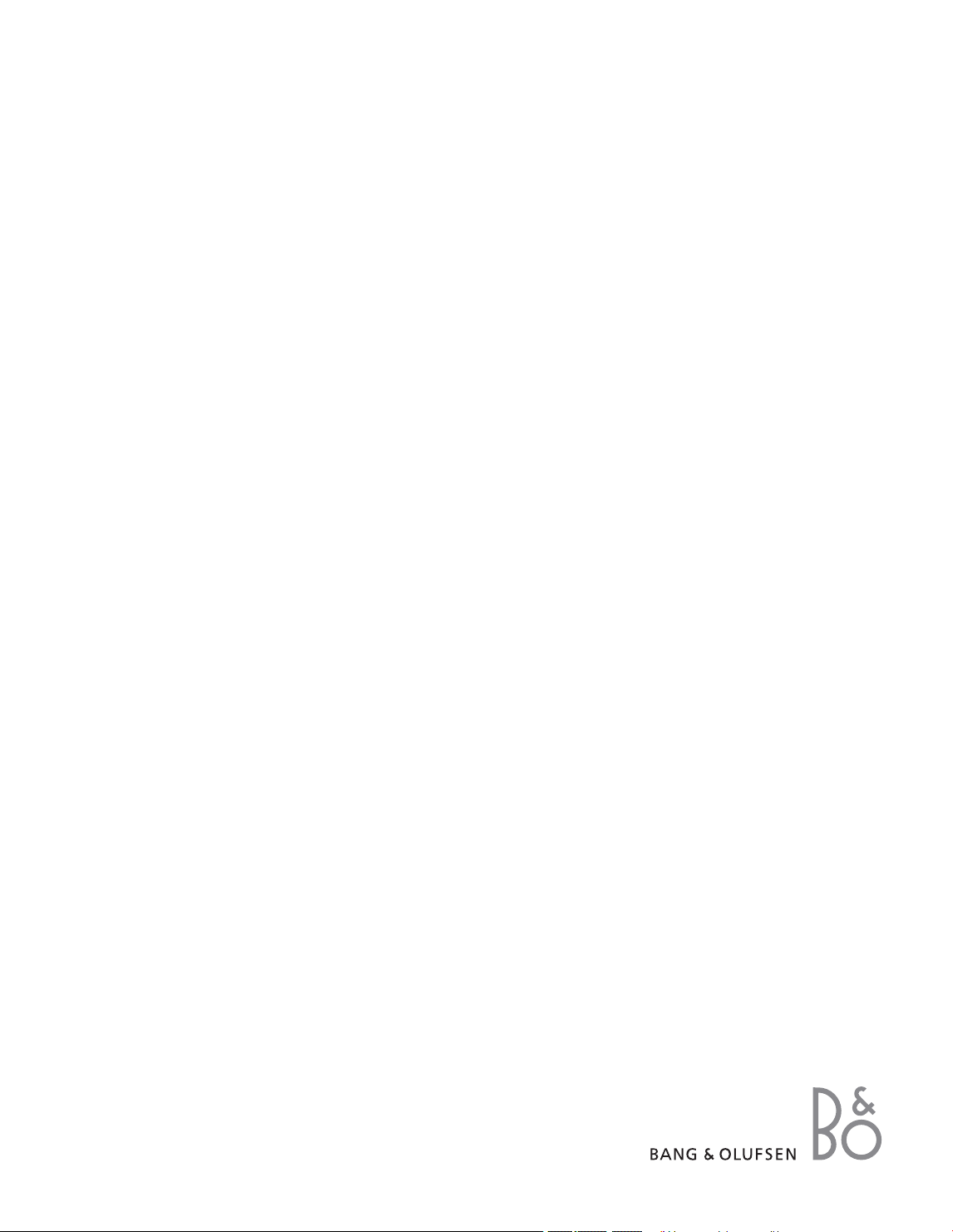
BeoCenter 6–23
Referentiehandboek
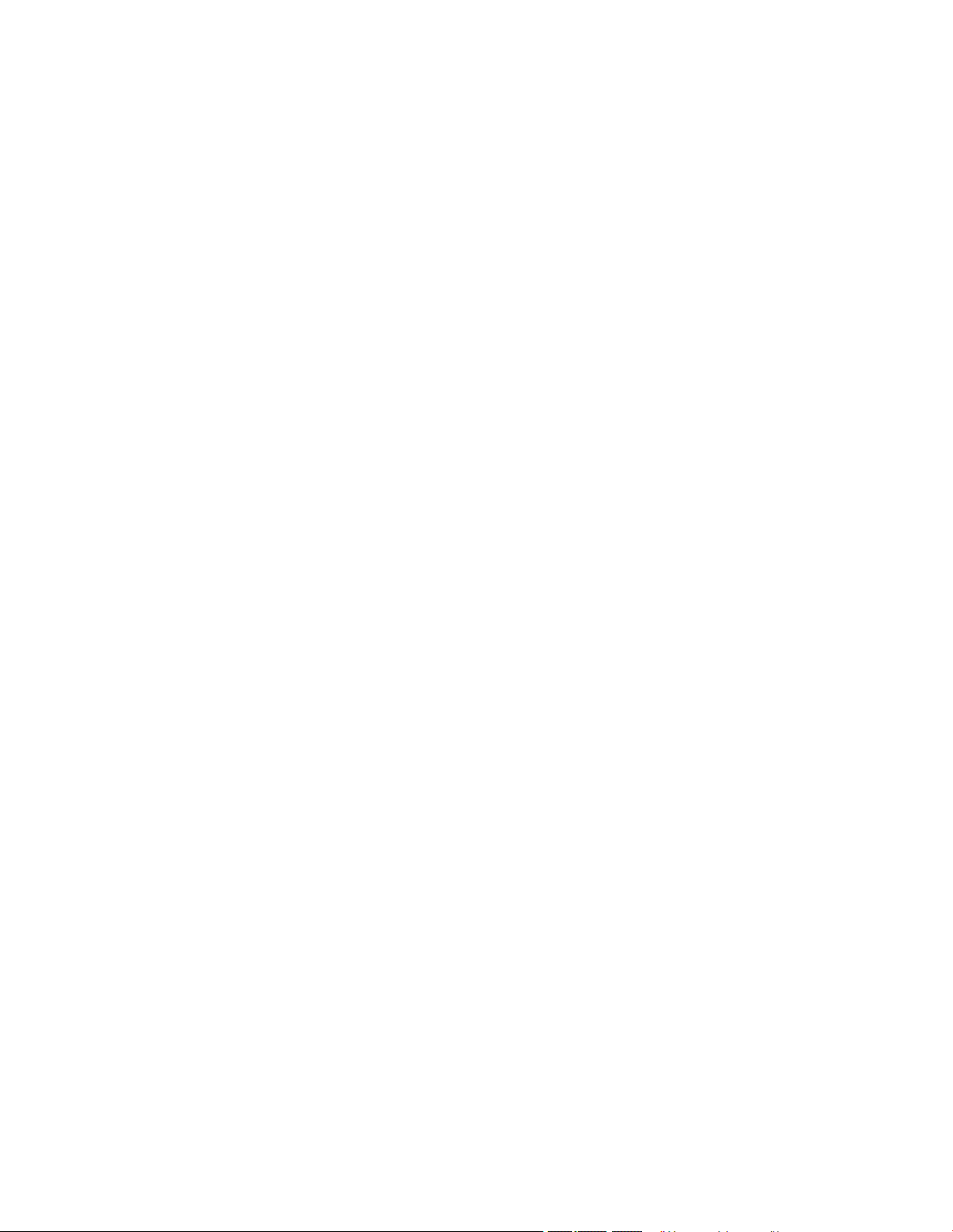
Inhoud van het referentiehandboek
De inhoud van dit referentiehandboek is in meerdere hoofdstukken onderverdeeld.
Elk hoofdstuk begint met zijn eigen gedetailleerde inhoudsopgave met
paginaverwijzingen. Teksten in zwart verwijzen naar het huidige hoofdstuk, terwijl
de resterende hoofdstukken in algemene termen worden beschreven en in grijs
worden weergegeven.
De belangrijkste hoofdstukken zijn:
• Geavanceerde bediening
• Zenders afstemmen en voorkeuren instellen
• Opstelling, aansluitpanelen en aansluitingen
• BeoLink-systeem
• Schermmenu’s
• Index
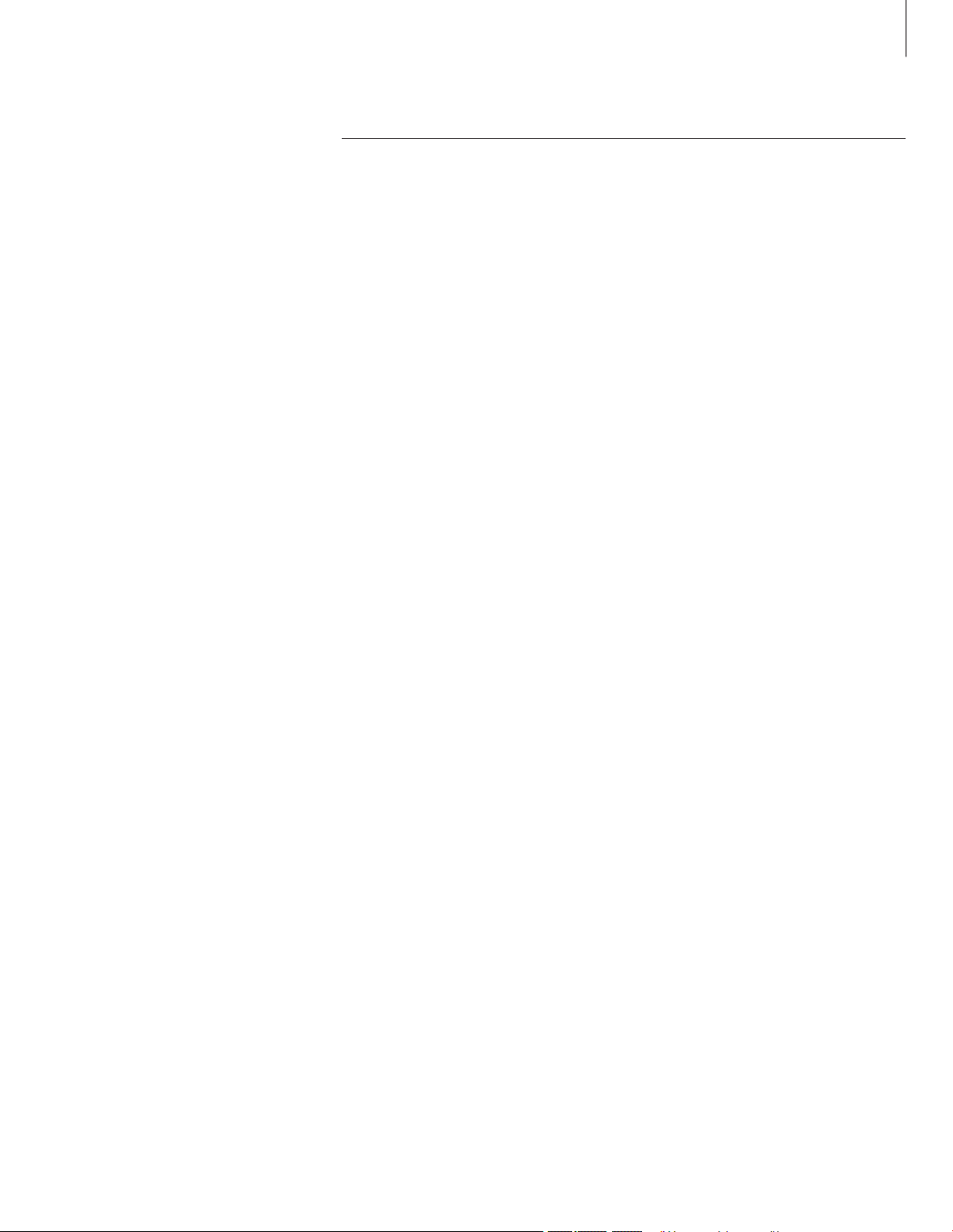
3
• Wake-up Timer, 4
• Uw televisie als een computermonitor gebruiken, 5
• De televisie zo instellen, dat deze automatisch in- en uitschakelt, 6
• Set-top box bedienen, 8
Zenders afstemmen en voorkeuren instellen, 11
Hier leest u hoe u de televisie voor de eerste keer instelt en hoe u de zenders
afstemt. Dit hoofdstuk bevat tevens informatie over het instellen van tijd, datum,
posities van de stand, beeld en geluid.
Opstelling, aansluitpanelen en aansluitingen, 29
Hier leest u hoe u de televisie moet plaatsen en opstellen en waar de aansluitingen
zich bevinden. Hier leest u hoe u een decoder, set-top box of videorecorder op uw
televisie aansluit en hoe u extra apparatuur aanmeldt.
BeoLink-systeem, 43
Hier leest u hoe u een audiosysteem op uw televisie aansluit en hoe u een
geïntegreerd audio-/videosysteem bedient. Verder leest u hoe u aansluitingen in
een secundaire ruimte maakt, een BeoLink-systeem bedient en uw televisie in een
secundaire ruimte installeert. Ook leest u hoe u de Beo4 aan uw systeem kunt
aanpassen.
Schermmenu’s, 54
Hier krijgt u een overzicht van de schermmenu’s.
Index, 62
Hier leest u hoe u de bijzondere
functies van de televisie gebruikt.
Hier leest u ook hoe u een
aangesloten set-top box en overige
aangesloten videoapparatuur bedient.
Geavanceerde bediening
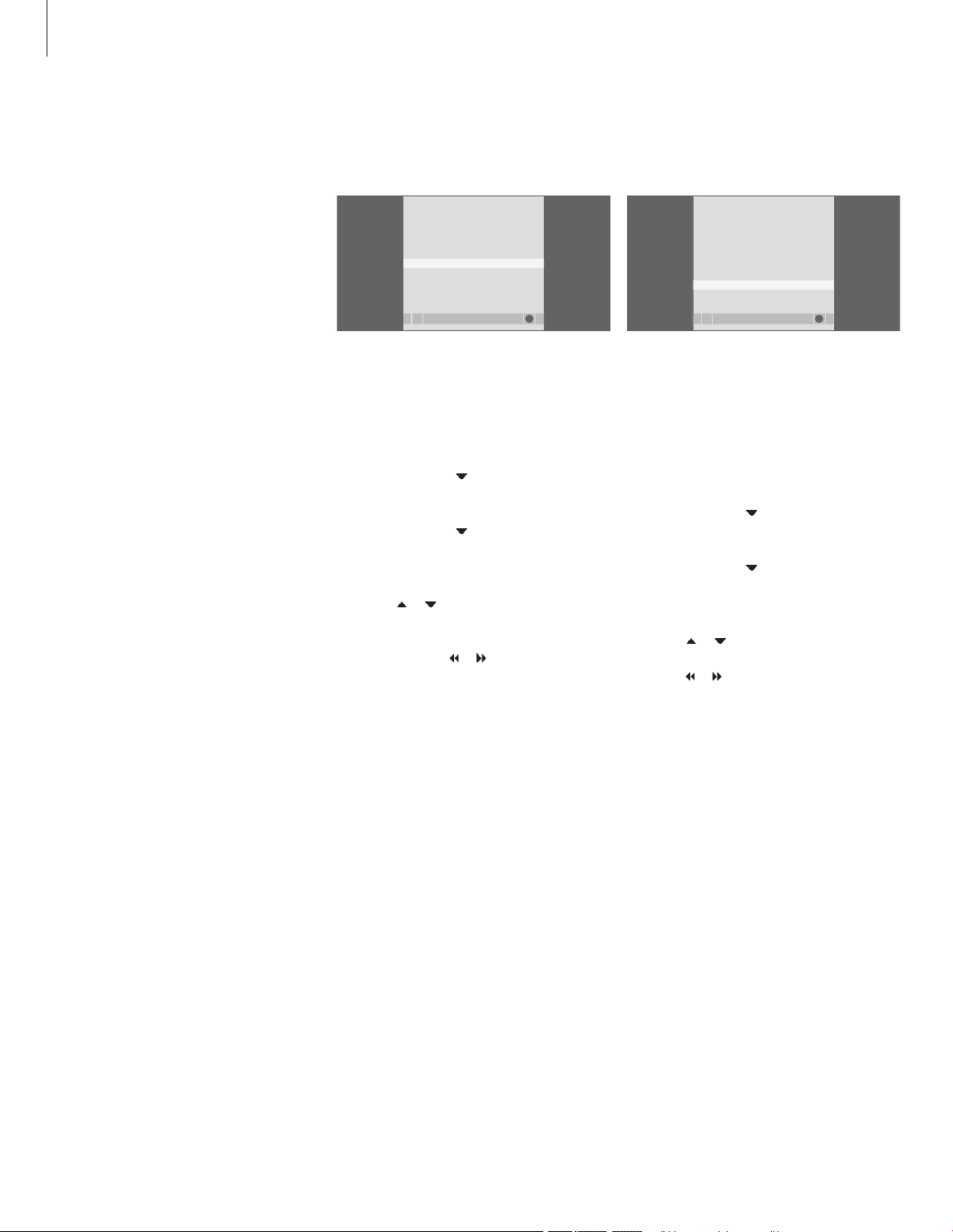
4
Wake-up Timer
U kunt u ’s morgens door de televisie
laten wekken.
De Wake-up Timer is een eenmalige
timer, die een uur duurt. Zoals bij een
wekker wordt het alarm
uitgeschakeld, nadat het is afgegaan.
Het werkt alleen op de televisie
waarvoor het is geprogrammeerd.
Als u een Wake-up Timer hebt
ingesteld en daarna een nieuwe
timerinstelling wilt opgeven, geeft
de televisie automatisch de laatst
ingevoerde tijd aan.
Wake-up Timer-instellingen kunnen
natuurlijk ook weer worden
uitgeschakeld.
Als u een Wake-up Timer hebt
geprogrammeerd, kan de televisie
geen deel uitmaken van een normale
Play Timer of Standby Timer totdat de
Wake-up Timer is uitgevoerd of
uitgeschakeld.
Een Wake-up Timer invoeren
U moet de bron en het zendernummer van
uw Wake-up Timer en de starttijd selecteren.
Instellingen voor een Wake-up Timer
invoeren …
> Druk op MENU om het menu TV SETUP te
openen en druk op om PLAY TIMER te
markeren.
> Druk op GO om het menu PLAY TIMER te
openen en druk op om WAKE UP TIMER te
markeren.
> Druk op GO om het menu WAKE UP TIMER te
openen.
> Druk op
of om door de menu-items te
bladeren.
> Gebruik de cijfertoetsen om informatie in te
voeren of druk op of om de instellingen
voor elk item te bekijken.
> Nadat u de vereiste informatie hebt ingevuld,
drukt u op GO om uw Wake-up Timer op te
slaan.
> Druk op EXIT om alle menu’s te sluiten.
Een Wake-up Timer controleren of wissen
U kunt de Wake- up Timer-instellingen
bekijken om de tijd te controleren of om de
Wake-up Timer uit te schakelen door deze op
OFF te zetten.
Instellingen voor een Wake-up Timer
wijzigen of wissen …
> Druk op MENU om het menu TV SETUP te
openen en druk op
om PLAY TIMER te
markeren.
> Druk op GO om het menu PLAY TIMER te
openen en druk op om WAKE UP TIMER te
markeren.
> Druk op GO om het menu WAKE UP TIMER te
openen.
> Druk op
of om door de menu-items te
bladeren.
> Gebruik
of om instellingen te wijzigen of
een nieuwe tijd in te voeren met de
cijfertoetsen. Wijzig de instelling ON /OFF in
OFF als u de Wake-up Timer wilt wissen.
> Als u uw wijzigingen hebt uitgevoerd, drukt u
op GO om ze op te slaan.
> Druk op EXIT om alle menu’s te sluiten.
WAKE UP TIMER
store
GO
SOURCE TV
PROGRA M 21 BB C
START TIM E 07:00
ON / O FF ON
PLAY TIM ER
select
GO
TIMER ON / OFF OFF
TIMER LIST
TIMER PROGRAMM ING
WAKE U P TIMER 07:00
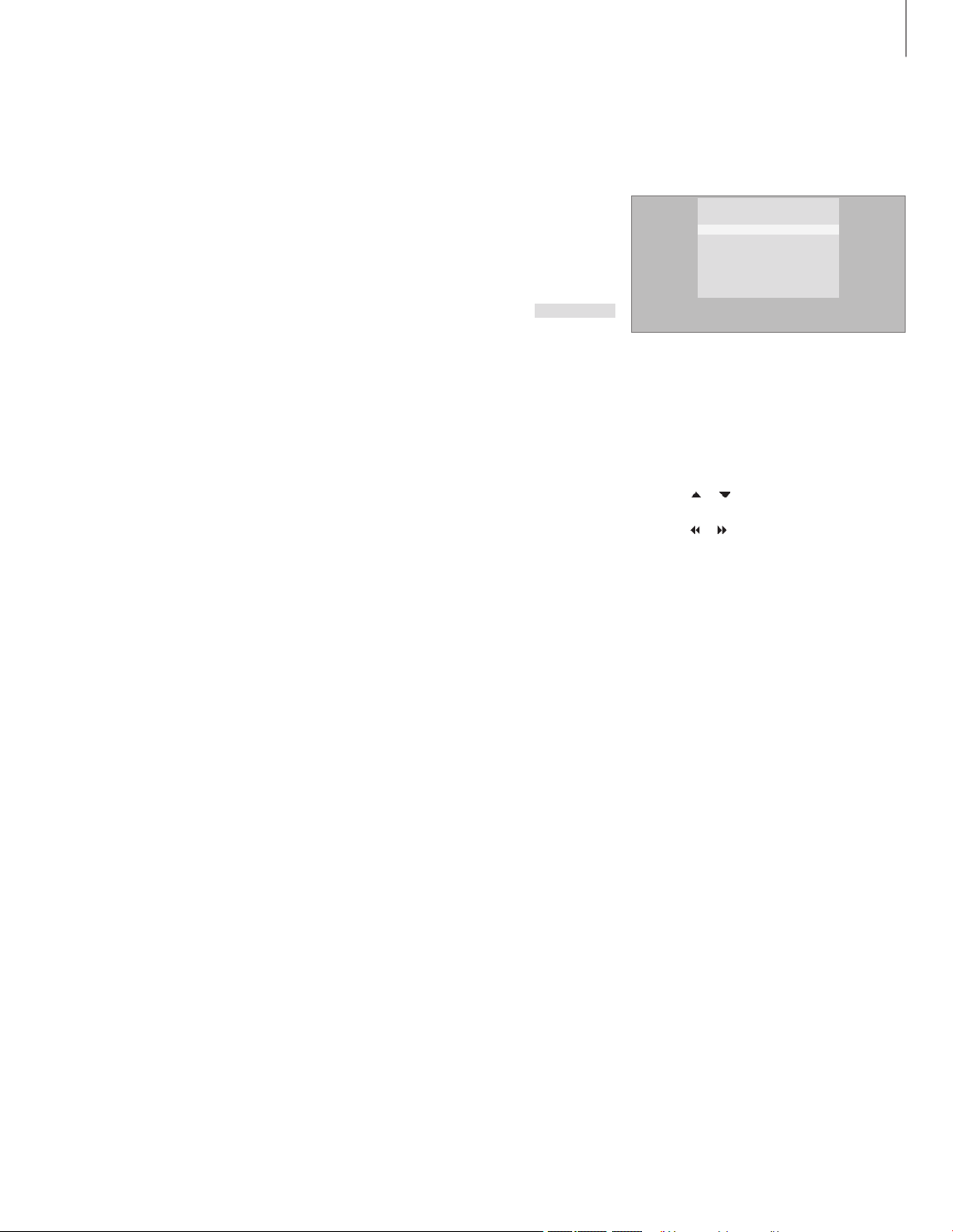
5
Uw televisie als een computermonitor gebruiken
Als u uw televisie op een computer
aansluit, zoals beschreven op pagina
37, kunt u deze als een monitor
gebruiken.
BELANGRIJK! Als u een computer op uw
televisie wilt aansluiten en de televisie als
monitor wilt gebruiken, zorg er dan voor
dat u de televisie, de computer, en alle op
de computer aangesloten apparatuur
loskoppelt van het stopcontact voordat
u de computer en de televisie met elkaar
verbindt.
Bij gebruik moet de computer zijn
aangesloten op een geaard stopcontact
zoals beschreven in de installatieinstructies van de computer.
Het computerbeeld op het scherm openen
Om het computerbeeld op het
televisiescherm te bekijken, moet
u het openen met Beo4.
Het computerbeeld openen …
Druk hier herhaaldelijk op tot op
het Beo4 -display PC verschijnt
Druk hierop om het beeld te
openen
U kunt nu met uw computer
werken zoals u gewend bent.
Beeldafregelingen
Als het computerbeeld op het scherm
verschijnt, moet u het menu DVI SETUP
openen om helderheid, contrast en kleur
aan te passen.
> Druk op MENU om het menu DVI SETUP te
openen.
> Druk op
of om door de menuopties te
bladeren.
> Druk op
of om de instellingen aan te
passen.
> Druk op GO om uw instellingen op te slaan
en het menu te sluiten.
De instellingen die u in dit menu uitvoert, zijn
alleen van toepassing op de pc-opstelling.
DVI SE TUP
BRIGHT NESS 31
CONTRA ST 31
COLOUR 31
LIST
PC
GO

6
De televisie zo instellen, dat deze automatisch in- en uitschakelt
U kunt ervoor zorgen dat de televisie
zichzelf automatisch in- en uitschakelt
via de functies voor afspelen en
stand-by zetten met de timer,
bijvoorbeeld als er een programma
is dat u niet wilt missen.
U kunt maximaal zes timerinstellingen
vastleggen. Op het scherm kunt u
een lijst met uw timerinstellingen
openen. In deze lijst kunt u de
timerinstellingen bewerken of wissen.
Als de televisie via een Master Linkkabel is geïntegreerd met een
audiosysteem van Bang & Olufsen,
kunt u de functies voor afspelen en
stand-by zetten met de timer ook op
deze systemen gebruiken.
Als u de timer wilt programmeren,
moet de interne klok wel op de juiste
tijd zijn ingesteld. Raadpleeg voor
meer informatie het hoofdstuk ’Tijd
en datum instellen’ op pagina 23.
Voordat u begint …
Als u met een Master Link-kabel een audio-
of videoproduct van Bang & Olufsen op uw
televisie aansluit, kunt u dit product via het
menu Play Timer al dan niet opnemen in
timerfuncties. Als u bijvoorbeeld de
timerfuncties wilt gebruiken voor de televisie
maar niet voor het audiosysteem, zet u de
Play Timer van de televisie op ON en de Play
Timer van het audiosysteem op OFF.
De Play Timer inschakelen …
> Druk op MENU om het menu TV SETUP te
openen en druk op
om PLAY TIMER te
markeren.
> Druk op GO om het menu PLAY TIMER te
openen en druk op of om TIMER ON /OFF
te markeren.
> Druk op GO om het menu TIMER ON/OFF te
openen.
> Druk op
of om ON weer te geven.
> Druk op GO om deze instelling op te slaan.
Raadpleeg voor meer informatie over het in- en
uitschakelen van de Play Timer voor een
aangesloten audio- of videoproduct van Bang &
Olufsen de bij het product geleverde handleiding.
Afspelen en stand-by zetten met de timer
U kunt de timer zo programmeren dat de
televisie elke week op dezelfde dag en
dezelfde tijd automatisch in- of uitschakelt.
Instellingen voor afspelen en stand-by zetten
met de timer …
> Druk op MENU om het menu TV SETUP te
openen en druk op
om PLAY TIMER te
markeren.
> Druk op GO om het menu PLAY TIMER te
openen en druk op om PLAY TIMER
PROGRAMMING te markeren.
> Druk op GO om het menu PLAY TIMER
PROGRAMMING te openen.
> Druk op
of om door de menu-items te
bladeren.
> Gebruik de cijfertoetsen om de informatie in te
voeren of druk op of om uw keuzes voor
ieder item te bekijken. Druk als DAYS
gemarkeerd is een keer op
om door de dagen
te kunnen bladeren en druk op
of om een
dag die u niet wilt te verwijderen. Druk op
om
naar de volgende dag te gaan en druk op
om
terug te gaan naar de vorige dag. Als de
gewenste dag of dagen in het display staan,
drukt u op GO om deze te bevestigen.
> Nadat u de vereiste informatie hebt ingevuld,
drukt u op GO om uw timerinstellingen op
te slaan.
> Druk op EXIT om alle menu’s te sluiten.
LET OP! Als de televisie staat opgesteld in
een secundaire ruimte, moet u de timer
programmeren via het systeem in de primaire
ruimte.
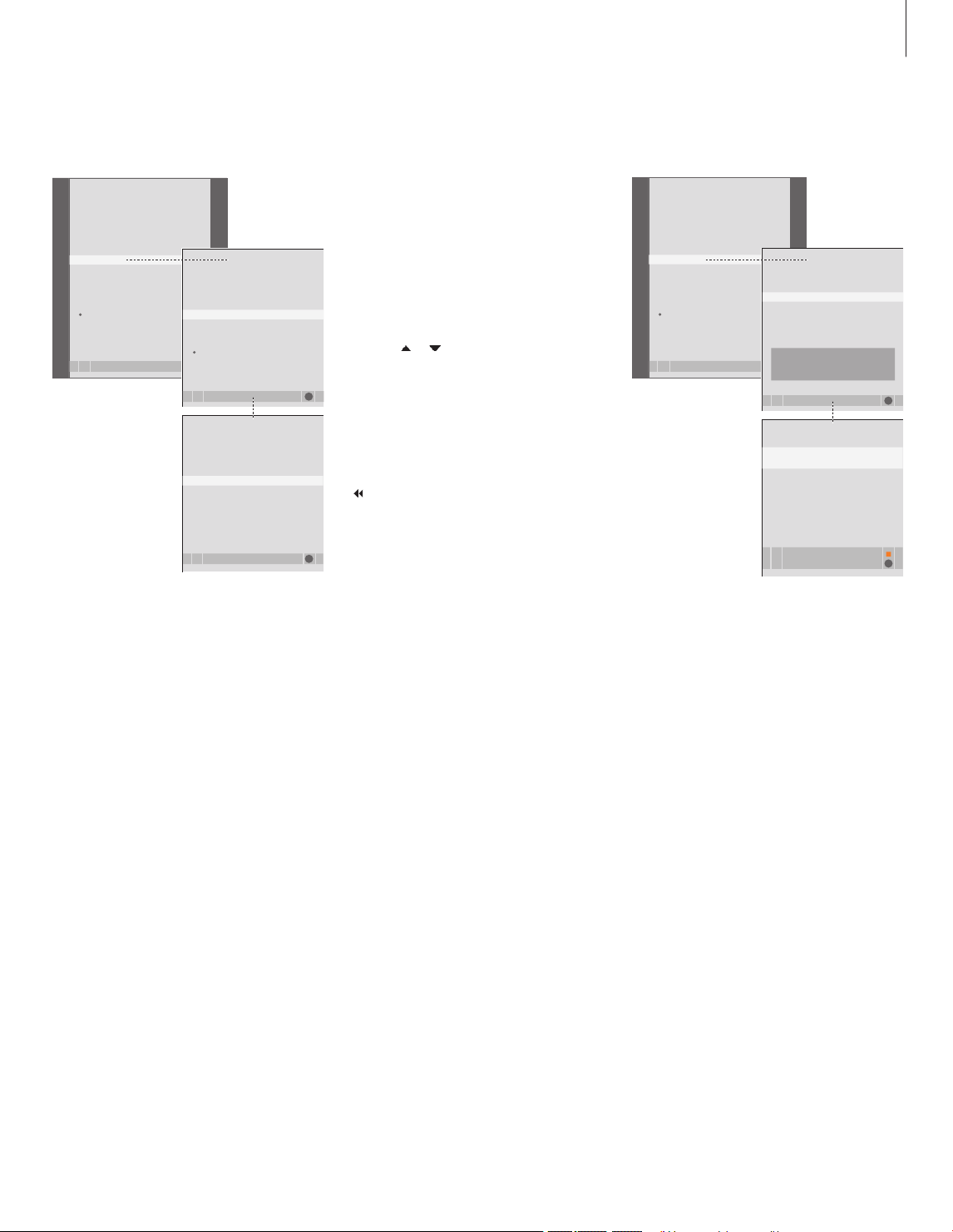
7
Afkortingen voor dagen van de week:
M … Maandag
T … Dinsdag
W … Woensdag
T … Donderdag
F … Vrijdag
S … Zaterdag
S … Zondag
Timerinstellingen bekijken, bewerken of wissen
Open de lijst met timerinstellingen op
het scherm. In deze lijst kunt u de
timerinstellingen bewerken of wissen.
Timerinstellingen bekijken, bewerken of
wissen …
> Kies TIMER INDEX in het menu TIMER SETUP
om de lijst met timerinstellingen te openen. De
eerste timerinstelling in de lijst is al gemarkeerd.
> Druk op
of om de cursor te verplaatsen
naar een timerinstelling die u wilt bewerken.
> Druk op GO en volg de procedure die aan de
linkerkant wordt vermeld om een instelling te
bewerken.
> Druk op de gele toets om een geselecteerde
instelling te wissen.
> Als u van gedachten verander t, drukt u op
om de instelling weer in de lijst te zetten.
U kunt ook op EXIT drukken om alle menu’s
te sluiten.
> Druk nogmaals op de gele toets om de
instelling te wissen.
TIMER PROGRAMM ING
store
GO
SOURCE TV
PROGRA M 18 BBC
START TIME 15:40
STOP TIM E 1 6:40
DAYS
M . . TF . S
. .
.
TV SE TUP
select
GO
PROGRA M GROUPS
TUNING
TIMER RECORDIN G
PLAY TIM ER
OPTION S
STAND P OSITIONS
TIMER ON / OFF
TIMER INDEX
PLAY TIM ER PROGRA MMING
TIMER SETUP
select
GO
TIMER ON / OFF ON
TIMER INDEX
PLAY TIM ER PROGRA MMING
WAKEUP TIMER OFF
SOURCE
PROGRA M
START TI ME
PLAY TIM ER INDEX
delete
edit
GO
6:00 - 7:00 TV 3
ZDF MTWTF .
.
20:00- 22:00 TV 15
CNN MT . . . S
.
15:40- 16:40 TV 18
BBC M . . TF .
.
TV SE TUP
select
GO
PROGRA M GROUPS
TUNING
TIMER RECORDIN G
PLAY TIM ER
OPTION S
STAND P OSITIONS
TIMER ON / OFF
TIMER INDEX
PLAY TIM ER PROGRA MMING
TIMER SETUP
select
GO
15:40- 16:40 TV 18
BBC M . . TF .
.
TIMER ON / OFF ON
TIMER INDEX
PLAY TIM ER PROGRA MMING
WAKEUP TIMER OFF
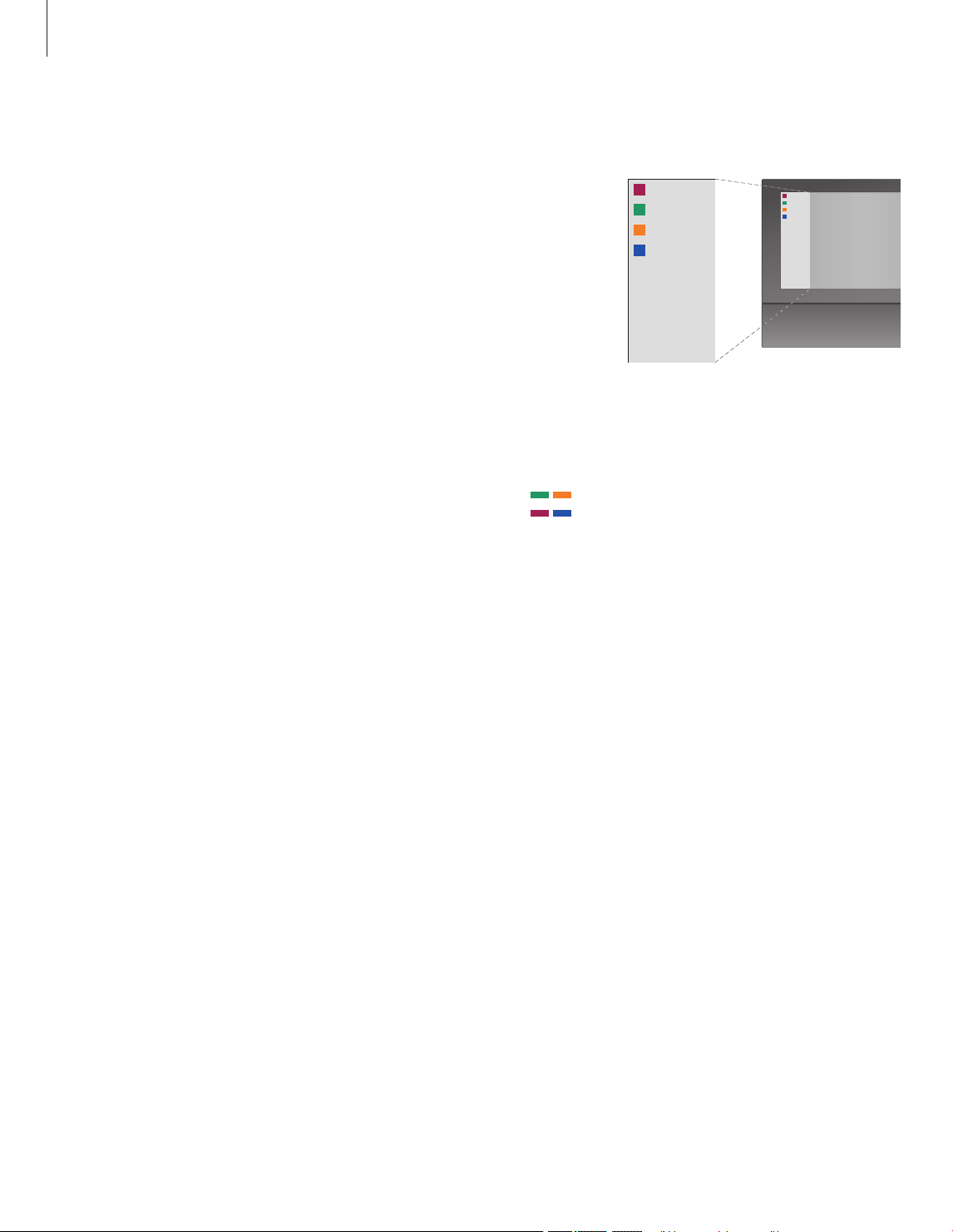
8
Enkele toetsen op de afstandsbediening van
de set-top box zijn niet direct beschikbaar op
de Beo4. Open het menu Set-top Box
Controller op het scherm voor informatie
over de Beo4-toetsen waarmee u specifieke
diensten of functies van de set-top box kunt
activeren.
Druk hierop om de set-top box
aan te zetten
Druk hierop om het menu Settop Box Controller te openen
Druk op de cijfertoets die de
gewenste functie activeert of …
… druk op een van de gekleurde
toetsen om een functie te
activeren
Voorbeeld van een menu Set-top Box Controller –
De Beo4-toetsen staan links in het menu en de
set-top box-toetsen rechts.
Het menu Set-top Box Controller
Set-top box bedienen
De ingebouwde Set-top Box
Controller fungeert als schakel tussen
een door u gekozen set-top box en
de Beo4-afstandsbediening. Als u
een set-top box hebt aangesloten,
kunt u via de Beo4-afstandsbediening toegang krijgen tot de
programma’s en functies van de settop box.
Bepaalde functies zijn direct
toegankelijk via de Beo4 als u de
set-top box aanzet. Andere functies
zijn beschikbaar via het menu Set-top
Box Controller dat u op het scherm
kunt openen.
GUID E
MENU
TEXT
INFO
WIDE
1
2
3
4
5
GU ID E
ME NU
TE XT
IN FO
WI DE
1
2
3
4
5
DTV
MENU
1
– 9
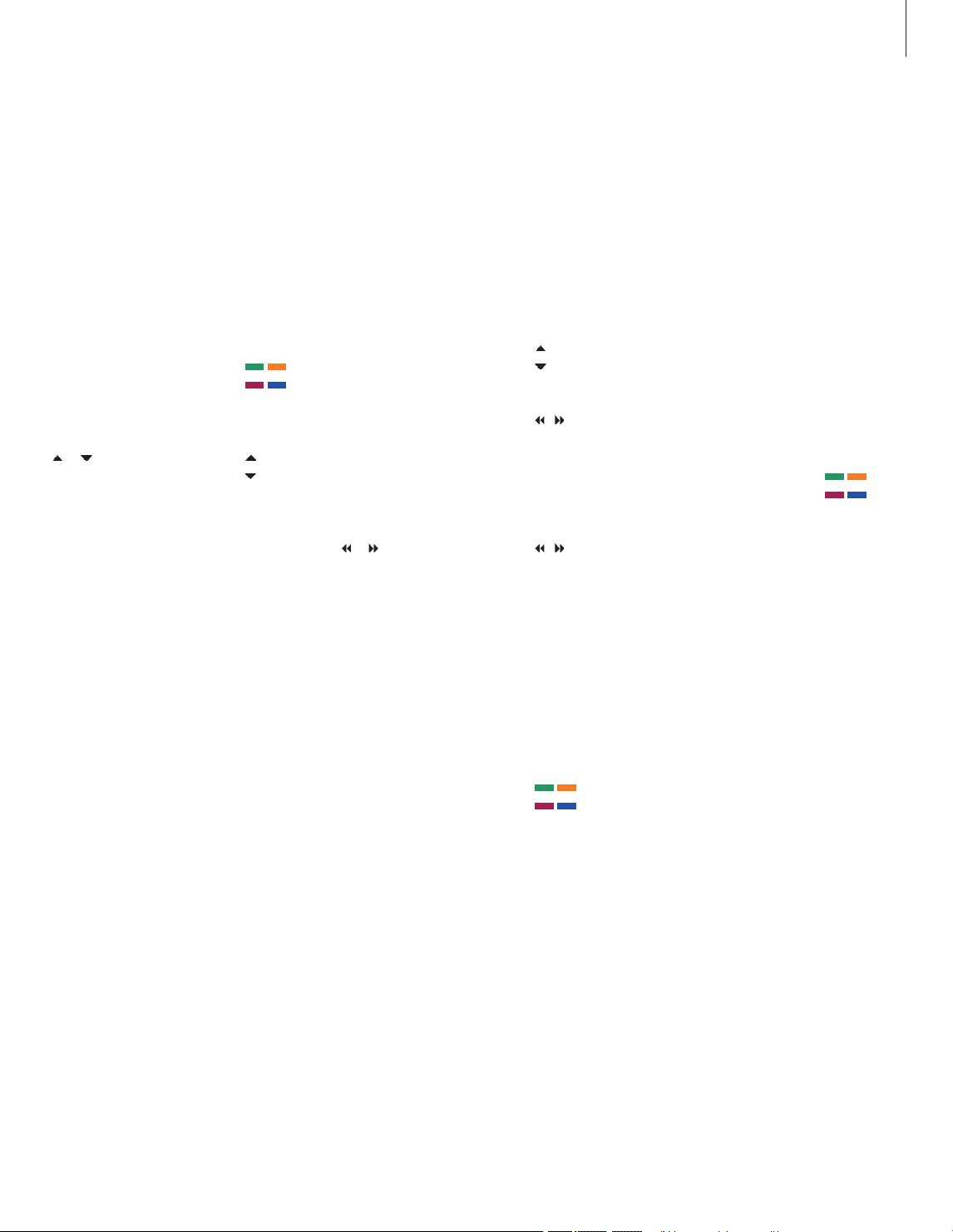
9
Universele bediening van de Beo4
Als u weet met welke Beo4-toets u de
gewenste functie ac tiveert, kunt u die functie
oproepen zonder eerst het menu Set-top Box
Controller te openen.
Terwijl de set-top box is
geactiveerd …
Druk op GO en de cijfertoets die
de gewenste functie activeert
Druk op een van de gekleurde
toetsen om een functie te
activeren
Druk op GO en vervolgens op
of om direct omhoog of
omlaag door zenders te bladeren
Druk op GO en houd deze toets
ingedrukt om afhankelijk van uw
set-top box de Program Guide of
de kop ’Now /Next’ op het
scherm te brengen
Het eigen menu van de set-top box gebruiken
Nadat u de set-top box hebt geactiveerd,
kunt u via de Beo4-afstandsbediening de
eigen menu’s van de set-top box gebruiken,
zoals de program guide.
Terwijl het eigen menu van
de set-top box staat
afgebeeld …
Druk hierop om de cursor
omhoog of omlaag te
verplaatsen
Druk hierop om de cursor naar
links of rechts te verplaatsen
Druk hierop om een functie te
selecteren en te activeren
Druk op GO en vervolgens op
of om tussen menupagina’s
of in programmalijsten te
bladeren
Druk hierop om menu’s te
verlaten of terug te keren naar
een vorig menu*
Druk hierop om menu’s te
verlaten en verschillende modi
te kiezen of te verlaten, zoals
de radio
Gebruik de gekleurde toetsen
zoals aangegeven in de menu’s
van de set-top box
*Afhankelijk van uw set-top box
is het mogelijk dat u twee keer
op EXIT in plaats van op STOP
moet drukken om naar een vorig
menu terug te gaan.
Als de set-top box als bron is
gekozen, drukt u tweemaal op
MENU om het hoofdmenu van
de televisie te openen.
Een set-top box in een secundaire ruimte gebruiken
Als uw set-top box is aangesloten op de
televisie in de primaire ruimte, kunt u de settop box bedienen vanaf de televisie in de
secundaire ruimte. Het menu Set-top Box
Controller kan echter niet worden afgebeeld
op het televisiescherm in de secundaire
ruimte.
Druk hierop om de set-top box
in de primaire ruimte aan te
zetten
Druk op GO en de cijfertoets die
de gewenste functie activeert
Druk op een van de gekleurde
toetsen om een functie te
activeren
GO
GO
GO
STOP
EXIT
GO
1 – 9
GO
GO
DTV
GO
1
– 9
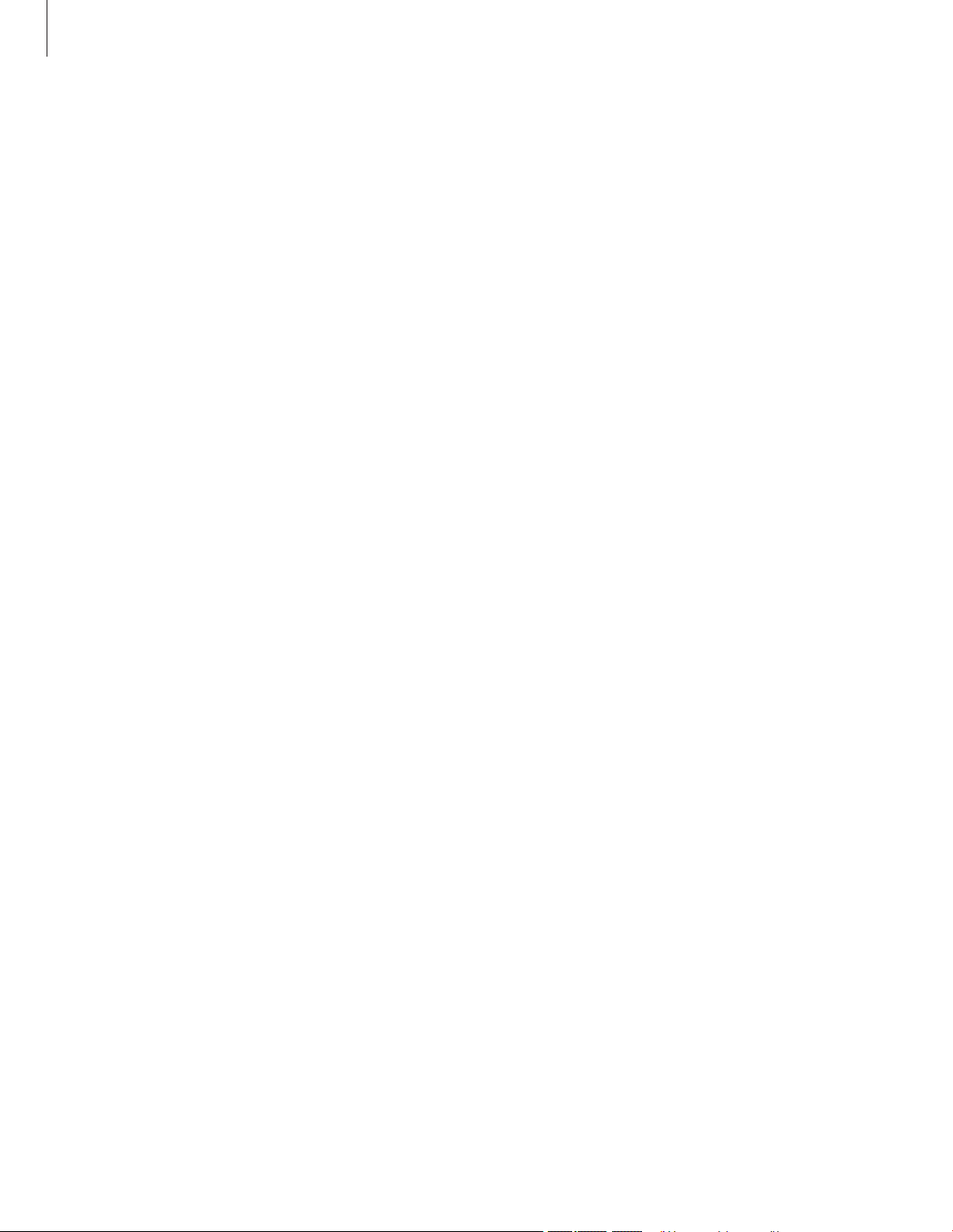
10
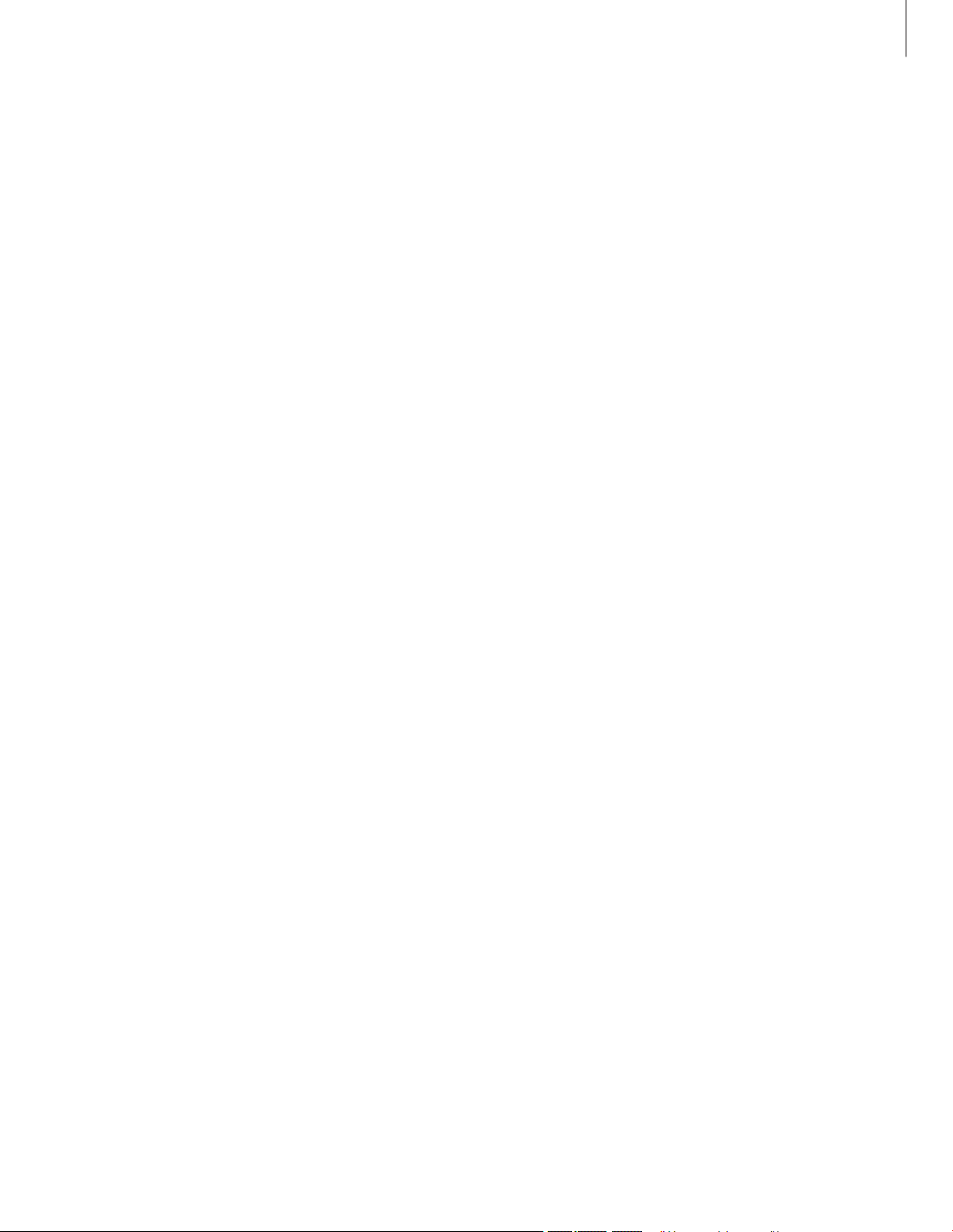
11
Zenders afstemmen en voorkeuren instellen
Hier leest u hoe u de procedure voor
het eerste gebruik uitvoert en alle
beschikbare zenders automatisch
kunt afstemmen. Daarnaast vindt
u informatie over het wijzigen van
geprogrammeerde zenders en het
aanpassen van bepaalde instellingen,
zoals tijd, datum, beeld en geluid.
Meer informatie over het plaatsen
van uw televisie en het aansluiten van
extra videoapparatuur leest u in het
hoofdstuk ’Plaatsing, aansluitpanelen
en aansluitingen’ op pagina 29.
Geavanceerde bediening,
3
Hier leest u alles wat u moet weten over de bijzondere functies van uw televisie,
zoals het afspelen en stand-by zetten met de timer en een aangesloten set-top box.
Zenders afstemmen en voorkeuren instellen, 11
• De televisie instellen voor het eerste gebruik, 12
• Geprogrammeerde zenders bewerken, 15
• Zenders opnieuw afstemmen of toevoegen, 20
• Standaardposities voor de televisie instellen, 22
• Tijd en datum instellen, 23
• Beeld- en geluidsinstellingen aanpassen, 24
• Menutaal kiezen, 26
• De radiodisplay kiezen, 27
Opstelling, aansluitpanelen en aansluitingen, 29
Hier leest u hoe u de televisie moet plaatsen en opstellen en waar de aansluitingen
zich bevinden. Hier leest u hoe u een decoder, set-top box of videorecorder op uw
televisie aansluit en hoe u extra apparatuur aanmeldt.
BeoLink-systeem, 43
Hier leest u hoe u een audiosysteem op uw televisie aansluit en hoe u een
geïntegreerd audio-/videosysteem bedient. Verder leest u hoe u aansluitingen in
een secundaire ruimte maakt, een BeoLink-systeem bedient en uw televisie in een
secundaire ruimte installeert. Ook leest u hoe u de Beo4 aan uw systeem kunt
aanpassen.
Schermmenu’s, 54
Hier krijgt u een overzicht van de schermmenu’s.
Index, 62
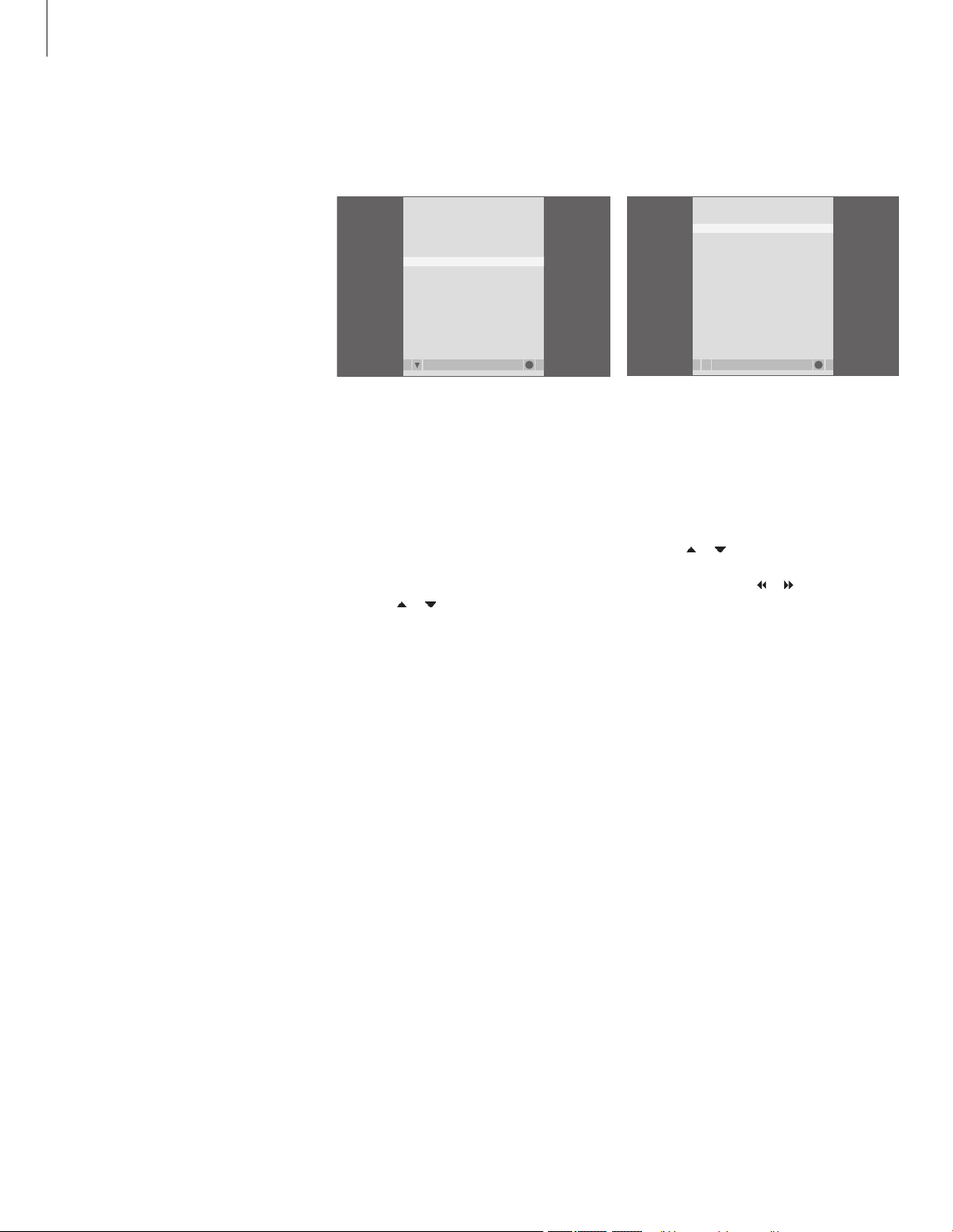
12
De televisie instellen voor het eerste gebruik
De hier beschreven installatieprocedure voor het eerste gebruik
wordt alleen geactiveerd als de
televisie wordt aangesloten op de
netstroom en voor het eerst wordt
aangezet.
U moet de menutaal kiezen, alle
extra aangesloten apparatuur
aanmelden, de radiodisplay kiezen,
de middenpositie voor de
gemotoriseerde stand bepalen (als
uw televisie hiermee is uitgerust) en
het automatische afstemmen van tven radiozenders starten.
De menutaal kiezen
De eerste keer dat u de televisie inschakelt,
moet u de taal kiezen waarin alle menu’s
worden weergegeven.
Het taalkeuzemenu verschijnt op het scherm. Als u
de menutaal later wilt wijzigen, vindt u deze optie
onder OPTIONS in het menu TV SETUP.
> Druk op TV om de televisie aan te zetten.
Het taalkeuzemenu verschijnt.
> Druk op
of om zo nodig door de
weergegeven talen te bladeren.
> Druk op GO om
uw keuze op te slaan.
Extra apparatuur aanmelden vóór de automatische zenderafstemming
Sommige extra apparatuur wordt
automatisch door de televisie gedetecteerd.
U kunt de aanmelding van de desbetreffende
apparatuur controleren en bevestigen.
Wanneer het menu CONNECTIONS
verschijnt …
> Druk op
of om door de menu-items te
bladeren: AV 1 en AV 2.
> Druk indien nodig op
of om de optie te
kiezen die overeenkomt met hetgeen u hebt
aangesloten.
> Druk op GO om deze instelling op te slaan.
MENU LANGUAGE
select accept
GO
DANSK
DEUTSC H
ENGLIS H
ESPAÑOL
FRANÇA IS
ITALIANO
NEDERL ANDS
SVENSK A
CONNEC TIONS
store
GO
AV1 V. MEM
AV 2 D VD
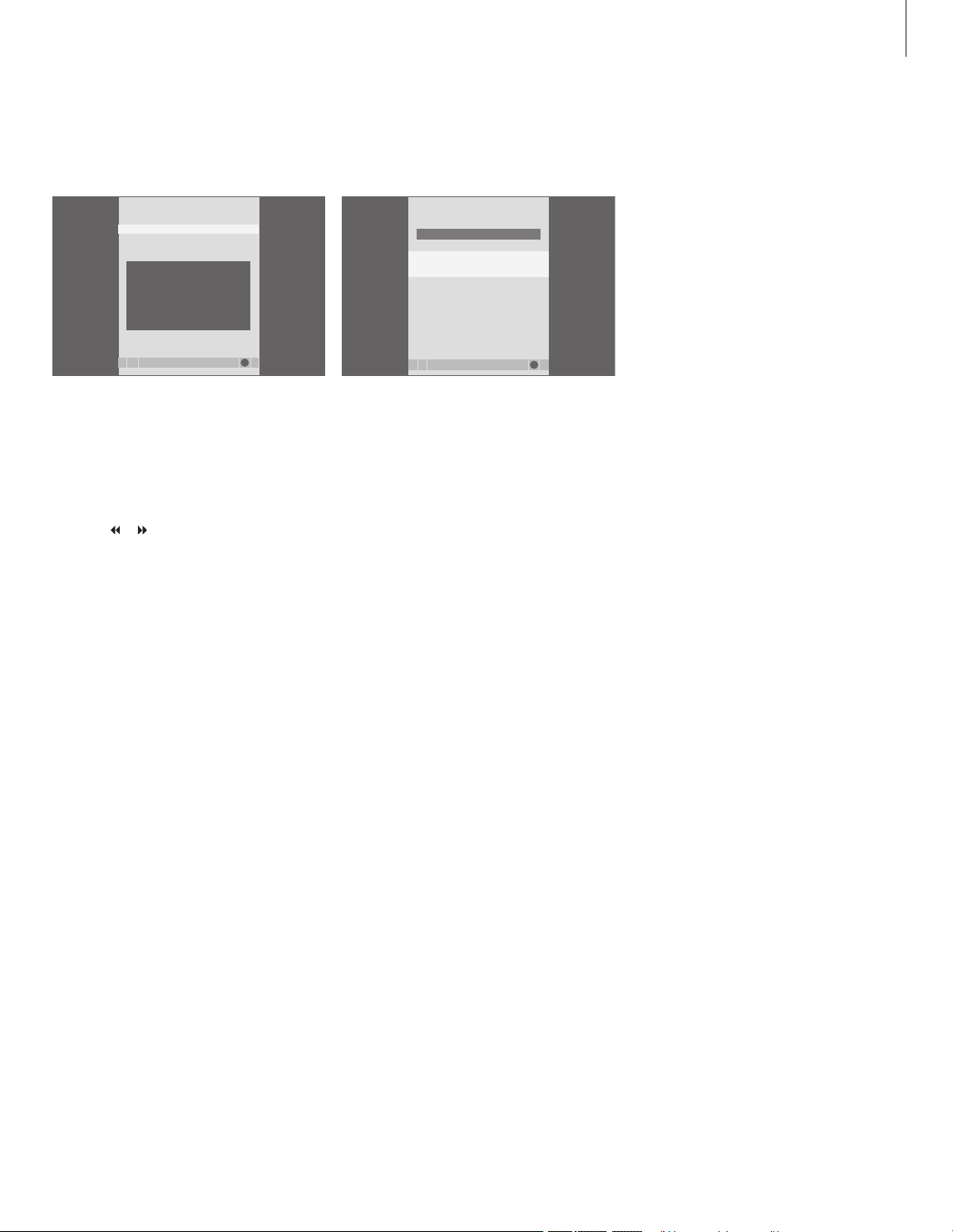
13
Radiodisplay kiezen
Voordat u de zenders programmeert, wordt
u eerst gevraagd welk type display u op het
televisiescherm wilt laten verschijnen als u
radio als bron kiest.
Als het menu DISPLAY SETUP verschijnt …
> Druk op of om door de beschikbare
instellingen te bladeren. Het gekozen
displaytype wordt in het menu getoond als
u de instellingen wijzigt.
> Druk op GO om uw keuze op te slaan.
Alle zenders en instellingen opslaan
Wanneer u uw keuze hebt gemaakt,
verschijnt automatisch een menu voor het
afstemmen van alle zenders op het scherm.
Als het menu voor automatische
zenderafstemming verschijnt, ziet u de aanwijzing
CHECK AERIAL CONNECTION die u eraan
herinnert dat u moet controleren of de tv- en
radioantennes goed zijn aangesloten.
> Druk op GO om de automatische zender-
afstemming te starten. Alle beschikbare zenders
worden nu automatisch afgestemd.
AUTO TUNE
start
CHECK AERIAL C ONNECTION
TV
RADI
O
GO
RADIO DISPLAY
store
GO
GERNO VE RSI FOLLOW EPIUM
RADIO 3
BBC C LASSI
C
BBC Na tional DA
B
STYLE MAXIMUM
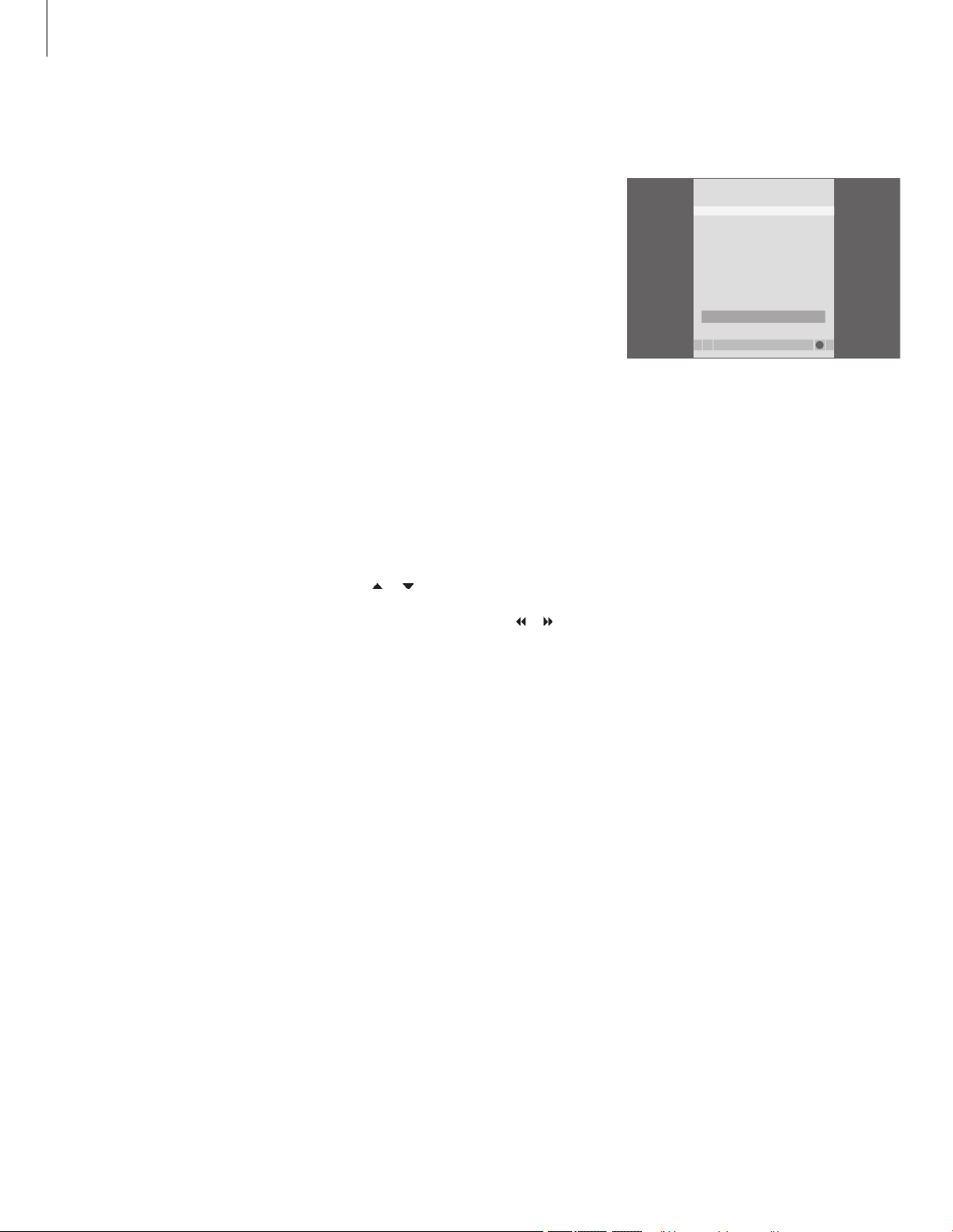
14
De middenpositie bepalen
Als uw televisie is voorzien van de optionele
gemotoriseerde voet, verschijnt het menu
STAND ADJUSTMENT op het scherm. Nadat
u de middenpositie hebt bepaald, kunt u uw
favoriete posities voor de televisie selecteren
wanneer de tv is ingeschakeld en stand-by
staat.
Wanneer het menu STAND ADJUSTMENT
verschijnt …
> Druk op GO om te beginnen met het afstellen
van de stand.
> Als het afstellen wordt onderbroken, verschijnt
de tekst ’ADJUSTMENT FAILED’ op het scherm.
Verwijder obstakels die in de draairuimte van de
televisie staan en druk op GO om het afstellen
opnieuw te starten.
> Als het afstellen is voltooid, verschijnt de tekst
’ADJUSTMENT OK’, gevolgd door het menu
STAND POSITIONS.
> Door de verschillende standposities bladeren;
VIDEO, AUDIO en STANDBY door middel
van
en en druk op GO om het menu
te openen.
> Zet de televisie aan en druk op
of .
> Druk op de groene toets om iedere positie op
te slaan.
Controleer of er genoeg ruimte voor de televisie is
om naar rechts en links te draaien.
Meer informatie over posities leest u in het
hoofdstuk ’Standaardposities voor de televisie
instellen’ op pagina 22.
>> De televisie instellen voor het eerste gebruik
STAND A DJUSTMENT
adjus t
GO
CALIBR ATING . . .
CENTRE POSITION
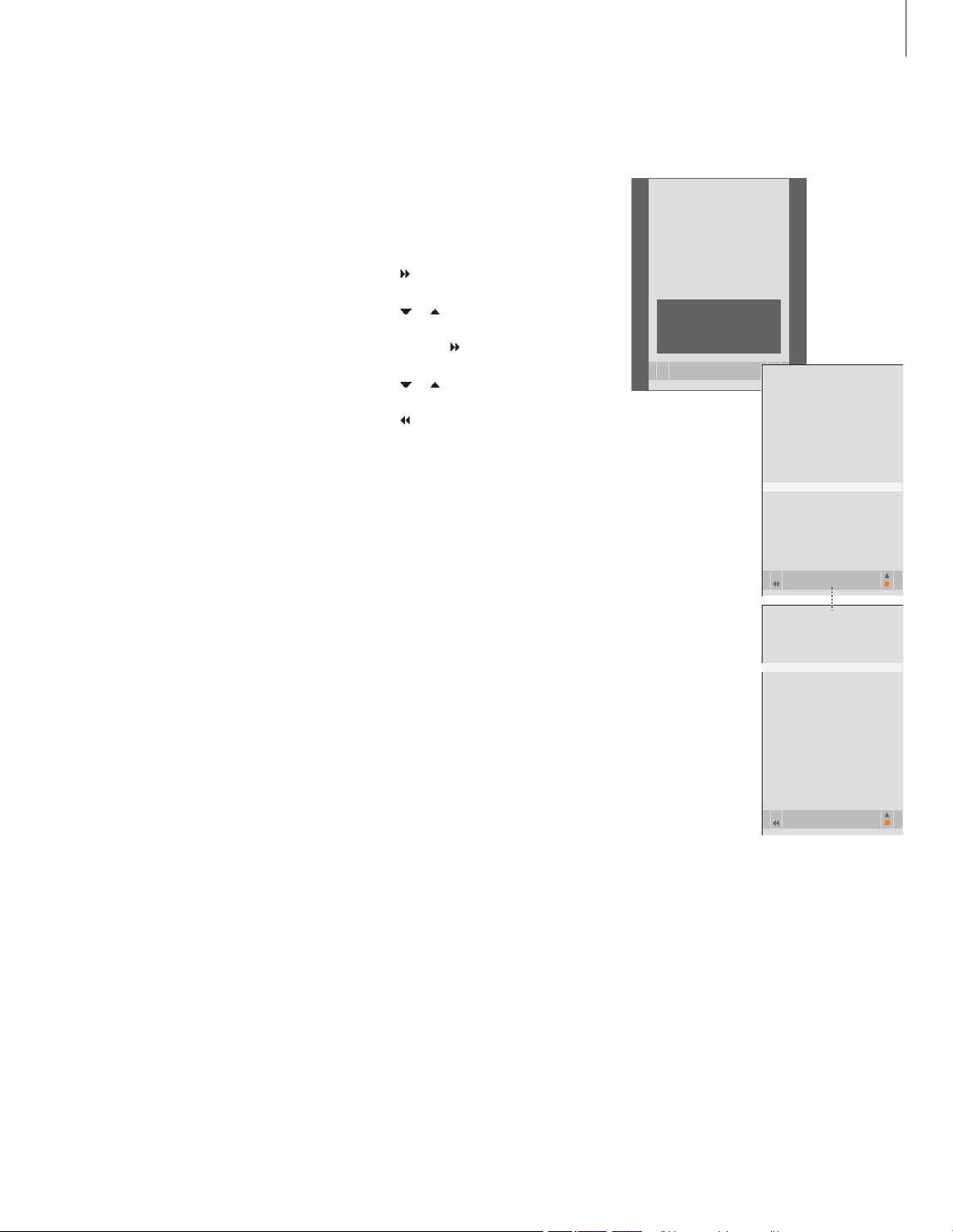
15
Geprogrammeerde zenders bewerken
Als het automatisch afstemmen van
alle radiozenders meer dan 99
zenders oplevert, verschijnt het menu
EDIT RADIO PROGRAMS na het
afstemmen automatisch. Daarna kunt
u de radiozenders naar de gewenste
plaats in de lijst tussen nummers 1 en
99 plaatsen.
U kunt te allen tijde de volgorde
veranderen waarin uw radio- en
televisieprogramma’s verschijnen.
Hiertoe opent u het menu EDIT
RADIO PROGRAMS of EDIT TV
PROGRAMS. Met deze menu’s kunt
u de radio- en televisiezenders ook
benoemen of verwijderen.
Als u een zender nauwkeuriger wilt
afstemmen, gebruikt u het menu
MANUAL TUNING.
Geprogrammeerde radiozenders verplaatsen
Wanneer de automatische afstemming van
de zenders is voltooid, verschijnt het menu
EDIT RADIO PROGRAMS en kunt u de
afgestemde zenders verplaatsen.
> Druk op
om te beginnen met het bewerken
van de radiozenders.
> Druk op
of om de zender te kiezen die u
wilt verplaatsen.
> Druk één keer op
om de zender buiten de lijst
te plaatsen.
> Druk op
of om de zender te verplaatsen
naar het gewenste zendernummer.
> Druk op
om de zender weer in de lijst op te
nemen of van plaats te laten verwisselen met de
zender die op het gewenste zendernummer
staat.
> Verplaats nu de zender waarmee de eerste
zender van plaats is verwisseld naar een vrij
nummer of naar een ander nummer dat al
bezet is en herhaal de procedure.
> Als u de gewenste zenders hebt verplaatst,
drukt u op STOP om terug te bladeren door alle
menu’s of drukt u op EXIT om alle menu’s te
sluiten.
Alle zenders die een nummer boven de 99 hebben
gekregen, worden verwijderd als u het menu sluit.
EDIT RADIO PR OGRAMS
start
91
DR P1
92 DR SOFT
93 . . . . . . . .
94 SK YRADIO
95 DR JAZZ
96 SR SOFT
97 . . . . . . . .
98 NR K JAZZ
99 . . . . . . . .
TOO MANY STATIONS!
MOVE WANT ED STAT
IONS U P
TO
THE NUM BERED PROG RAM
SLOT
S
EDIT RADIO PR OGRAMS
move
move del ete
91 DR P1
92 DR SOFT
93 . . . . . . . .
94 GU LD FM SKYRAD IO
95 DR JAZZ
96 SR SOFT
97 . . . . . . . .
98 NR K JAZZ
99 . . . . . . . .
TH EVOICE
. . . . . . . .
BB C POP
BB C JAZZ
KW 5 HITS
. . . . . . . .
. . . . . . . .
. . . . . . . .
move
move del ete
EDIT RADIO PR OGRAMS
91
DR P1
92 DR SOFT
93 . . . . . . . .
94 SK YRADIO
95 DR JAZZ
96 SR SOFT
97 . . . . . . . .
98 NR K JAZZ
99 . . . . . . . .
TH EVOICE GULD FM
. . . . . . . .
BB C POP
BB C JAZZ
KW 5 HITS
. . . . . . . .
. . . . . . . .
. . . . . . . .
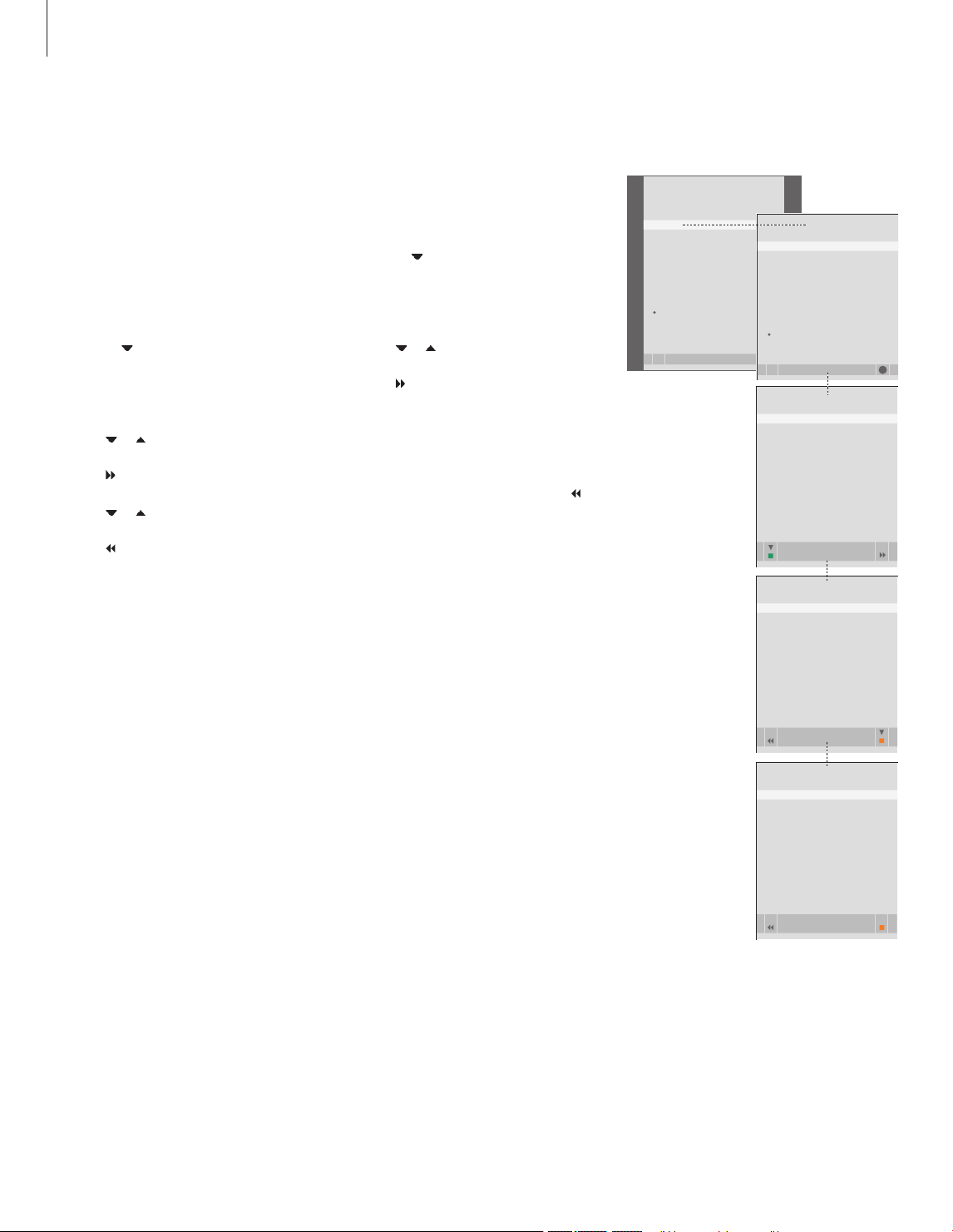
16
>> Geprogrammeerde zender s bewerken
Geprogrammeerde zenders verplaatsen of wissen
Nadat de automatische afstemming van de
zenders is voltooid, kunt u ongewenste
geprogrammeerde tv- of radiozenders
verplaatsen of wissen.
Zenders verplaatsen …
> Druk op TV om de televisie aan te zetten of op
RADIO om de radio aan te zetten.
> Druk op MENU om het menu SETUP te openen
en druk op om TUNING te markeren.
> Druk op GO om het menu TUNING te openen.
EDIT PROGRAMS is al gemarkeerd.
> Druk op GO om het menu EDIT PROGRAMS te
openen.
> Druk op
of om de zender te kiezen die u
wilt verplaatsen.
> Druk op
om de zender te kunnen verplaatsen.
De zender wordt nu buiten de lijst geplaatst.
> Druk op
of om de zender te verplaatsen
naar het gewenste zendernummer.
> Druk op
om de zender weer in de lijst op te
nemen of van plaats te laten verwisselen met
de zender die op het gewenste zendernummer
staat.
> Verplaats nu de zender waarmee de eerste
zender van plaats is verwisseld naar een vrij
nummer of naar een ander nummer dat al
bezet is en herhaal de procedure.
> Als u de gewenste zenders hebt verplaatst,
drukt u op STOP om terug te bladeren door alle
menu’s of drukt u op EXIT om alle menu’s te
sluiten.
Zenders wissen …
> Druk op TV om de televisie aan te zetten of op
RADIO om de radio aan te zetten.
> Druk op MENU om het menu SETUP te openen
en druk op
om TUNING te markeren.
> Druk op GO om het menu TUNING te openen.
EDIT PROGRAMS is al gemarkeerd.
> Druk op GO om het menu EDIT PROGRAMS te
openen.
> Druk op
of om de zender te kiezen die u
wilt wissen.
> Druk op
om de zender buiten de lijst te
plaatsen.
> Druk op de gele toets om de zender te kunnen
wissen. De zender wordt vervolgens rood
weergegeven.
> Druk nogmaals op de gele toets om de zender
definitief te wissen of druk tweemaal op om
de zender terug in de lijst te plaatsen.
> Als u de gewenste zenders hebt gewist, drukt u
op EXIT om alle menu’s te sluiten.
EDIT TV PROGR AMS
move del et
e
1 DR1
2 TV
2
3 . . . . . . . .
4 EU ROSPRT
5 ZD F
6 RTL7
7 . . . . . . . .
8 BB C
. .
.
.
17 NR K
18 TV 4
EDIT TV PROGR AMS
move
move del ete
1 DR 1
2 TV
2
3 . . . . . . .
.
4 EU ROSPR
T
5 ZD F
6 RTL7
7 . . . . . . . .
8 BB C
.
.
.
.
17 NR
K
18 TV 4
EDIT TV PROGR AMS
more
name move
1 DR1
2 TV
2
3 . . . . . . . .
4 EU ROSPR
T
5 ZD F
6 RTL7
7 . . . . . . .
.
8 BB C
.
.
. .
17 NR
K
18 TV 4
TV SE TUP
select
GO
PROGRA M GROUPS
TUNING
TIMER RECORDIN G
PLAY TIM ER
OPTION S
STAND P OSITIONS
EDIT PROGRAM
ADD PR OGRAM
AUTO TUN ING
TV TU NING
select
GO
EDIT PROGRAMS
ADD P ROGRAM
AUTO TUN ING
MANUAL TUNING
LINK FREQUENCY
1 DR1
2 TV2
3 . . .

17
Geprogrammeerde zenders een naam geven
Met het menu EDIT PROGRAMS kunt u ook
zelf zenders benoemen.
Zenders benoemen …
> Druk op TV om de televisie aan te zetten of op
RADIO om de radio aan te zetten.
> Druk op MENU om het menu SETUP te openen
en druk op
om TUNING te markeren.
> Druk op GO om het menu TUNING te openen.
EDIT PROGRAMS is al gemarkeerd.
> Druk op GO om het menu EDIT PROGRAMS
te openen.
> Druk op
of om de zender te kiezen die
u wilt benoemen.
> Druk op de groene toets om de zender een
naam te kunnen geven. Het naamgevingsmenu
wordt nu geactiveerd.
> Druk op
of om de afzonderlijke tekens in
de naam te vinden.
> Druk op
om naar het volgende teken te
springen. Terwijl u dit doet, geeft de televisie
suggesties voor mogelijke namen. U kunt echter
ook en , of en gebruiken om alle
tekens voor de gekozen naam in te voeren of
te bewerken.
> Druk op GO om de naam op te slaan.
> Herhaal deze procedure zo nodig om andere
zendernummers van een naam te voorzien.
> Wanneer u de gewenste zenders een naam hebt
gegeven, drukt u op GO om de bewerkte lijst te
accepteren of op EXIT om alle menu’s te sluiten.
EDIT TV PROGR AMS
charac ter next
accept
GO
1 DR1
2
3 A
4
5 ZD F
6 RTL7
7 . . . . . . . .
8 BB C
. .
. .
17 NR K
18 TV 4
TV SE TUP
select
GO
PROGRA M GROUPS
TUNING
TIMER RECORDIN G
PLAY TIM ER
OPTION S
STAND P OSITIONS
EDIT PROGRAM
ADD PR OGRAM
AUTO TUN ING
TV TU NING
select
GO
EDIT PROGRAMS
ADD P ROGRAM
AUTO TUN ING
MANUAL TUNING
LINK FREQUENCY
1 DR1
2 TV2
3 . . .
EDIT TV PROGR AMS
more
name move
1 DR1
2 TV 2
3 . . . . . . .
.
4 EU ROSPR
T
5 ZD F
6 RTL7
7 . . . . . . .
.
8 BB C
9 . . . . . . . .
.
.
. .
17 NR K
18 TV 4
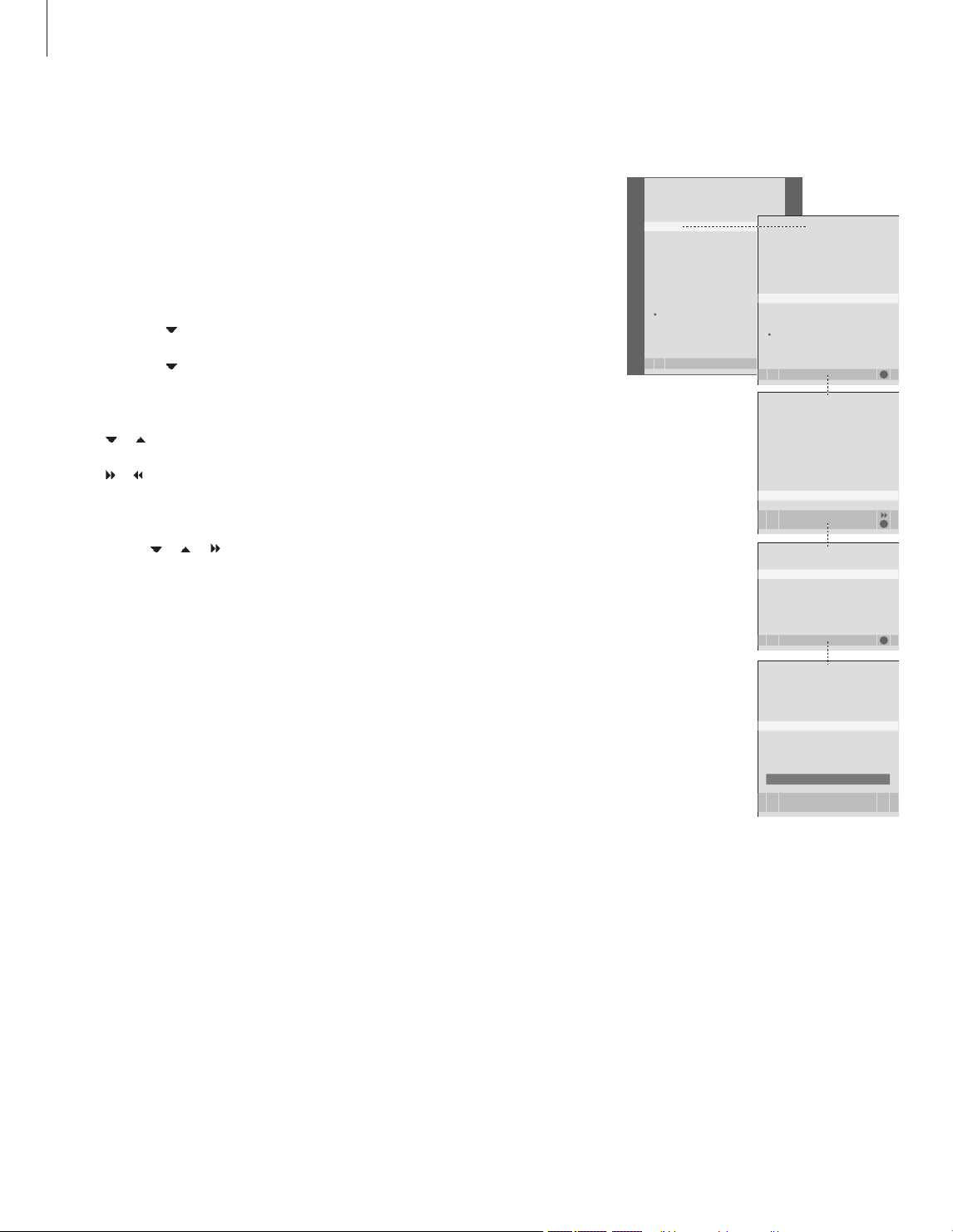
18
>> Geprogrammeerde zender s bewerken
Geprogrammeerde tv-zenders aanpassen – handmatig aanpassen
U kunt tv-zenders opslaan onder een eigen
zendernummer. Ook kunt u de ontvangst
verbeteren met fijnafstemming, aangeven
welke zenders zijn gecodeerd en voor elke
zender het gewenste geluidstype vastleggen.
> Druk op TV om de televisie aan te zetten.
> Druk op MENU om het menu TV SETUP te
openen en druk op
om TUNING te markeren.
> Druk op GO om het menu TV TUNING te
openen en druk op
om MANUAL TUNING
te markeren.
> Druk op GO om het menu TV MANUAL
TUNING te openen.
> Druk op
of om door de menu-items te
bladeren.
> Druk op
of om de instellingen van elk
item te bekijken.
> Als u NAME kiest, drukt u vervolgens op de
groene knop om de naamgevingsprocedure te
starten. Gebruik
of en om de tekens van
de gekozen naam in te voeren.
> Als u het extra menu TV MANUAL TUNING wilt
openen, gaat u eerst naar EXTRA en drukt u
vervolgens op GO. Nu kunt u de fijnafstemming
uitvoeren of het geluidstype kiezen.
> Nadat de bewerking is voltooid, drukt u op GO
om de instellingen te bevestigen.
> Druk op GO om de aangepaste zender op
te slaan.
> Druk op EXIT om alle menu’s te sluiten.
Als het item SYSTEM in het menu verschijnt,
controleert u of het juiste zendsysteem is
geselecteerd voordat u begint met afstemmen:
B /G … voor PAL/SECAM BG
I … voor PAL I
L … voor SECAM L
M … voor NTSC M
D /K … voor PAL/SECAM D/ K
Als bepaalde zenders in twee talen uitzenden en u
beide talen wilt gebruiken, kunt u de zender voor
elke taal apart opslaan.
TV MA NUAL TUNIN G
TUN ING STORED
SEARCH . . .
FREQUE NCY 21 0
PROGRA M NUMBER
1
NAME DR1
EXTRA
TV MA NUAL TUNIN G
accept
GO
FINE TUNE 0
DECODE R OFF
TV SYST EM B / G
SOUND STEREO
TV MA NUAL TUNIN G
start
store
GO
SEARCH . . .
FREQUE NCY 21 0
PROGRA M NUMBER 1
NAME DR1
EXTRA
TV SE TUP
select
GO
PROGRA M GROUPS
TUNING
TIMER RECORDIN G
PLAY TIM ER
OPTION S
STAND P OSITION
EDIT PROGRAM
ADD PR OGRAM
AUTO TUN ING
TV TU NING
select
GO
EDIT PROGRAMS
ADD P ROGRAM
AUTO TUN ING
MANUAL TUNING
LINK FREQUENCY
SEARCH
FREQUE NCY
PROGRA M NUMBER
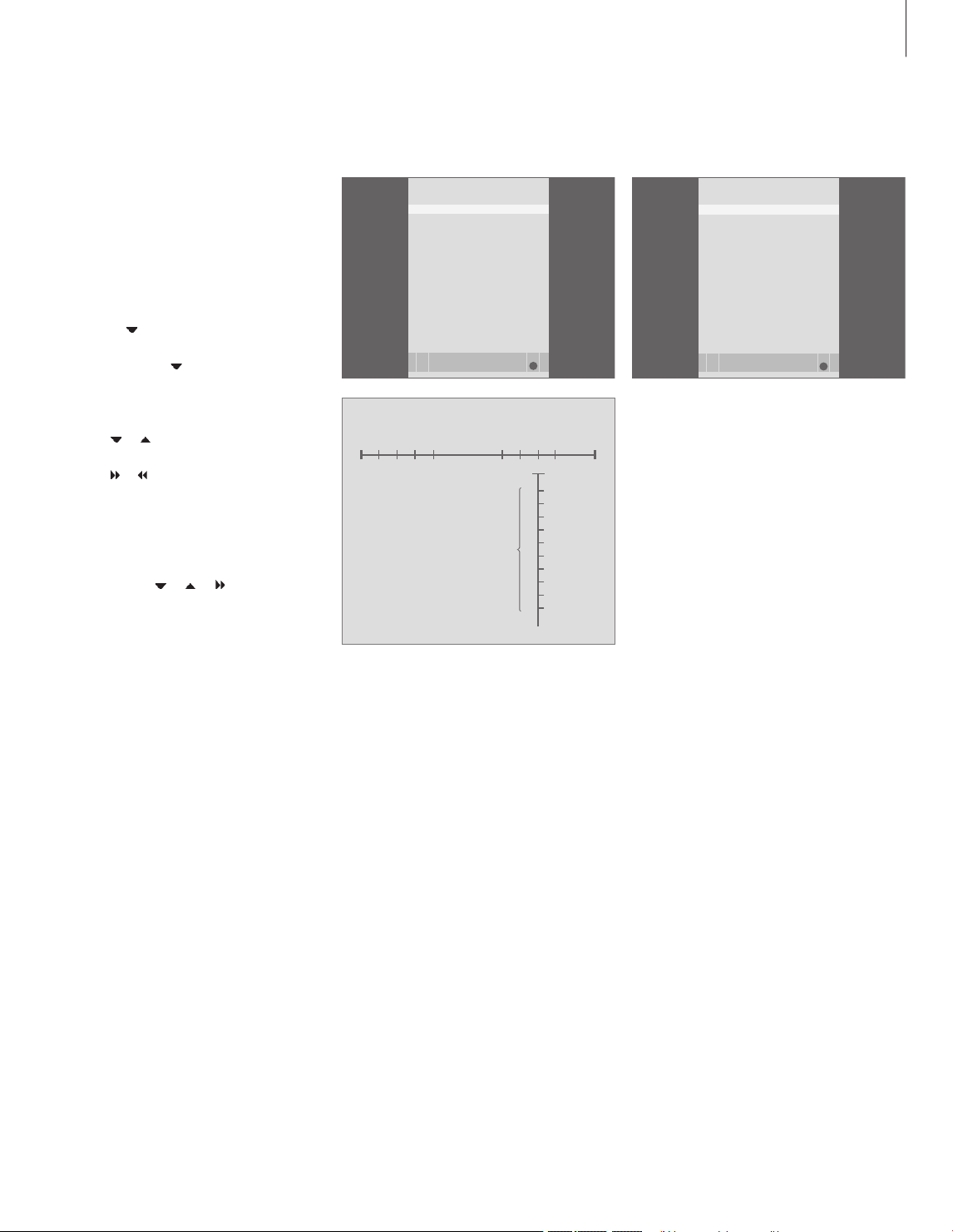
19
Geprogrammeerde FM- of DAB-zenders aanpassen – handmatig aanpassen
Als uw televisie is voorzien van de optionele
DAB-module, kunt u zowel op FM- als op
DAB-radiozenders afstemmen. Tijdens de
eerste keer instellen worden beide typen
radiozenders ingesteld.
> Druk op RADIO om de radio in te schakelen.
> Druk op MENU om het menu SETUP te openen
en druk op
om TUNING te markeren.
> Druk op GO om het menu RADIO TUNING te
openen en druk op
om MANUAL TUNING
te markeren.
> Druk op GO om het menu RADIO MANUAL
TUNING te openen.
> Druk op
of om door de menu-items te
bladeren.
> Druk op
of om de instellingen van elk item
te bekijken.
> Als u wisselt tussen FM en DAB verander t het
uiterlijk van het menu eveneeens.
> Als u NAME kiest, drukt u vervolgens op de
groene knop om de naamgevingsprocedure te
starten. Gebruik of en om de tekens van
de gekozen naam in te voeren.
> Nadat de bewerking is voltooid, drukt u op GO
om de instellingen te bevestigen.
> Druk op GO om de aangepaste zender op
te slaan.
> Druk op EXIT om alle menu’s te sluiten.
Aanbieders van Digital Audio Broadcast ( DAB)
zenden uit in groepen, de zogenaamde ensembles.
Een kanaal bevat één ensemble, en een ensemble
bevat normaal gesproken 5–10 zenders. Bij
sommige DAB-aanbieders wordt een ensemble
een ’multiplex’ genoemd of een zender een
’dienst’.
RADIO MANUAL TUNI NG
store
FM / DA B DAB
SEARCH . .
.
CHANNE L 12
C
D R DAB
PROGRA M DR SO FT
PROGRA M NUMBER 10
NAME DR S OFT
GO
RADIO MANUAL TUNI NG
store
FM / DA B FM
SEARCH 92.
6
FREQUE NCY . .
.
PROGRA M NUMBER 10
NAME STRUE R
FINE TU NE 0
SOUND STEREO
GO
174.9 28 MHz
DAB B AND I II
DR NEW S
DR SOF T
DR ROC K
…
…
…
…
…
DR BOO GIE
DR SPO RT
5A 5B 5C 5D 6A - - Channels
- - - 12A 12B 12C 12D - - - 13F
239.2 00 MHz
Ensemble
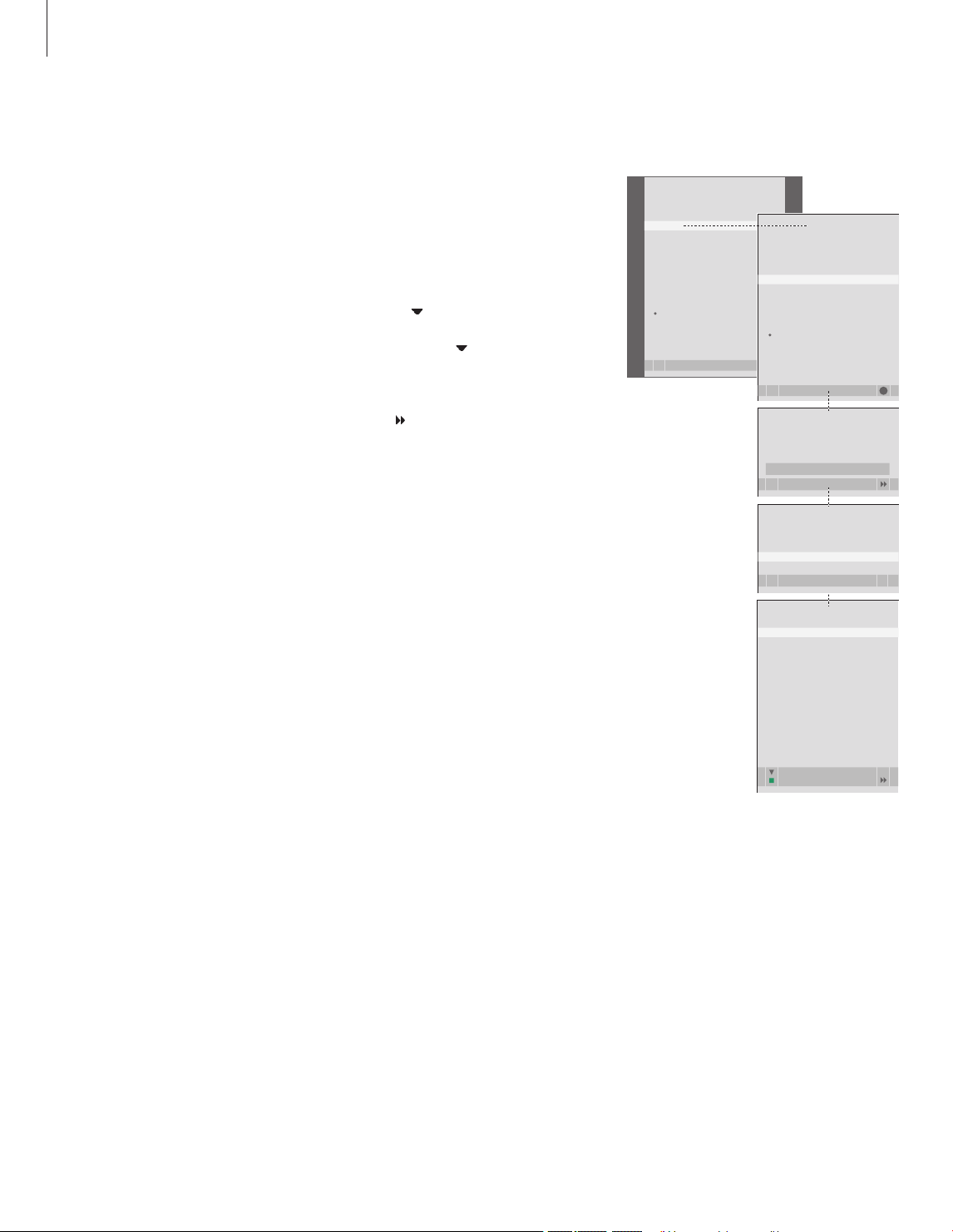
20
Zenders opnieuw afstemmen of toevoegen
Zenders opnieuw automatisch afstemmen
U kunt alle tv- en radiozenders opnieuw
automatisch laten afstemmen door de
televisie.
> Druk op TV om de televisie aan te zetten of
op RADIO om de radio aan te zetten.
> Druk op MENU om het menu SETUP te openen
en druk op om TUNING te markeren.
> Druk op GO om het menu TV TUNING te
openen en druk op
om AUTO TUNING te
markeren.
> Druk op GO om het menu AUTO TUNING te
openen.
> Druk op
om de automatische
zenderafstemming te starten.
> Als de automatische afstemming is voltooid,
verschijnt het menu EDIT PROGRAMS.
Vervolgens kunt u de zendervolgorde wijzigen,
zenders wissen of zenders een andere naam
geven.
NB: Als u alle tv- en radiozenders opnieuw
afstemt, gaan alle groepen en zenderinstellingen
die u hebt gemaakt, verloren.
De televisie kan de tv- en
radiozenders ook zelf voor u
opzoeken.
U kunt tot 99 verschillende tv-en
radiozenders vooraf instellen op
eigen zendernummers en elke zender
een aparte naam geven.
U kunt op nieuwe zenders
afstemmen, bijvoorbeeld als u
zenders die u eerder had gewist,
verplaatst of er opnieuw op afstemt.
Als u zenders instelt met het menu
ADD PROGRAM, blijven de eerder
ingestelde zenders ongewijzigd.
Zo blijven geprogrammeerde
zendernamen en hun volgorde in de
tv- of radiolijst bewaard, evenals alle
eventuele speciale instellingen, zoals
decoders of het zendsysteem.
select
GO
TV SE TUP
PROGRA M GROUPS
TUNING
TIMER RECORDIN
G
PLAY TIM ER
OPTION S
STAND P OSITIONS
EDIT PROGRAMS
ADD PR OGRAM
AUTO TUN ING
TV AUTO TUNING
start
EDIT TV PROGR AMS
more
name mov
e
TV AUTO TUNING
DELETE S PROGRA M GROUPS
TV TU NING
select
GO
EDIT PROGRAMS
ADD P ROGRAM
AUTO TUN ING
MANUAL TUNING
LINK FREQUENCY
1 DR1
2 TV2
3 . . .
1 . . . . . . . .
1 DR1
2 TV
2
3 . . . . . . .
.
1 DR1
2 TV
2
3 . . . . . . . .
4 EU ROSPRT
5 ZD F
6 RTL7
7 . . . . . . . .
8 BB C
9 . . . . . . . .
. .
. .
17 NR K
18 TV 4
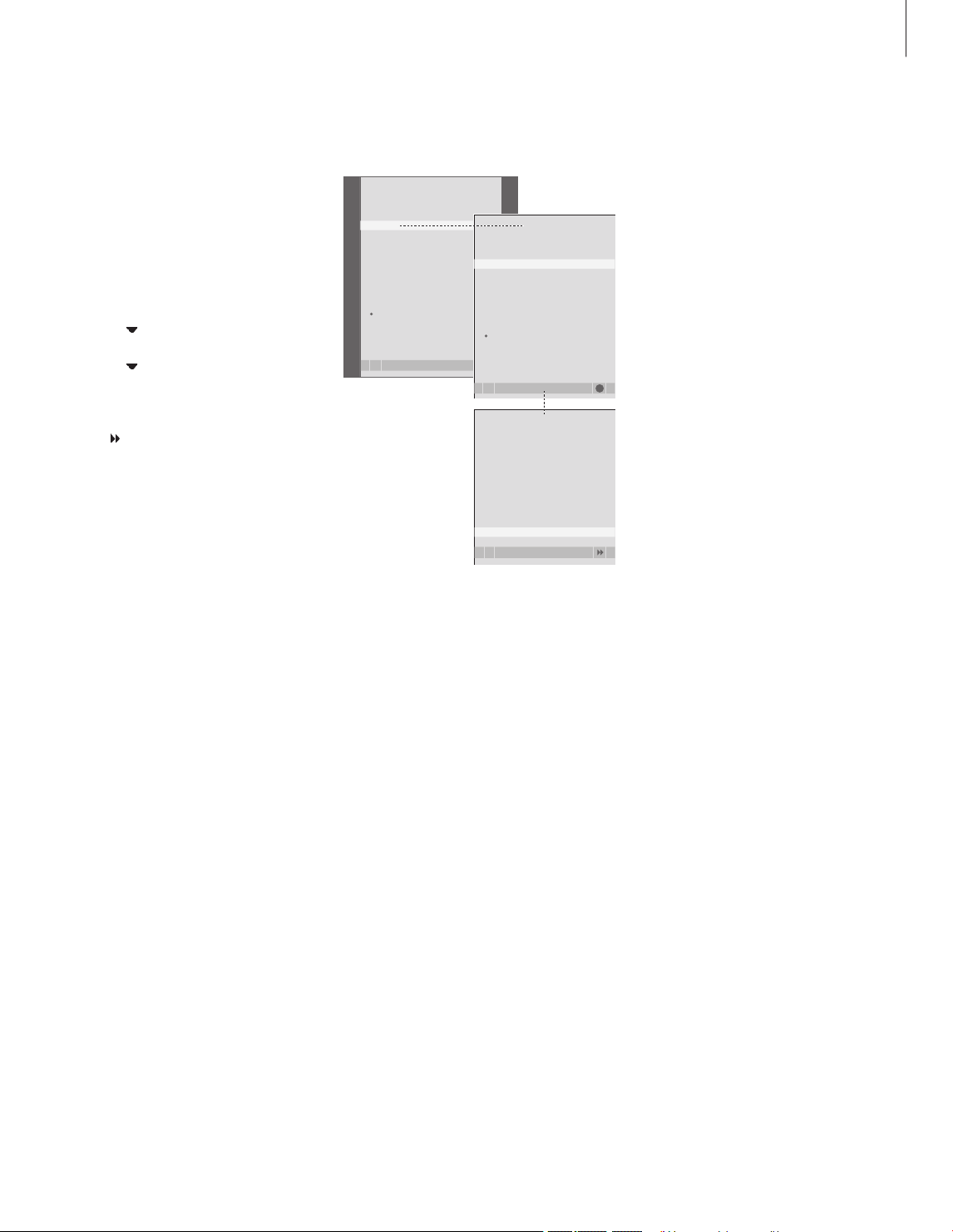
21
Nieuwe zenders toevoegen
U kunt een nieuwe zender toevoegen of een
geprogrammeerde zender bijwerken die
bijvoorbeeld door de zendgemachtigde is
verplaatst.
> Druk op TV om de televisie aan te zetten of op
RADIO om de radio aan te zetten.
> Druk op MENU om het menu SETUP te openen
en druk op
om TUNING te markeren.
> Druk op GO om het menu TUNING te openen
en druk op
om ADD PROGRAM
te markeren.
> Druk op GO om het menu ADD PROGRAM te
openen.
> Druk op
om te starten. Nieuwe zenders
worden automatisch toegevoegd als ze
worden gevonden.
> Als het afstemmen is voltooid en nieuwe
zenders zijn toegevoegd, verschijnt het menu
EDIT PROGRAMS. Vervolgens kunt u de
zendervolgorde wijzigen, zenders wissen of
zenders een andere naam geven. De cursor
staat op de eerste van de nieuwe zenders die
zojuist aan de lijst zijn toegevoegd.
ADD T V PROGRA M
start
10 . . . . . . . .
11 . . . . . . . .
12 CN N
13 N3
14 . . . . . . . .
15 SAT 1
16 SV T 2
17 NR K
18 TV 4
19 . . . . . . . .
TV SE TUP
select
GO
PROGRA M GROUPS
TUNING
TIMER RECORDIN G
PLAY TIM ER
OPTION S
STAND P OSITIONS
EDIT PROGRAM
ADD PR OGRAM
AUTO TUN ING
TV TU NING
select
GO
EDIT PROGRAMS
ADD P ROGRAM
AUTO TUN ING
MANUAL TUNING
LINK FREQUENCY
19 . . . . . . . .
20 . . . . . . . .
21 . . . . . . . .
